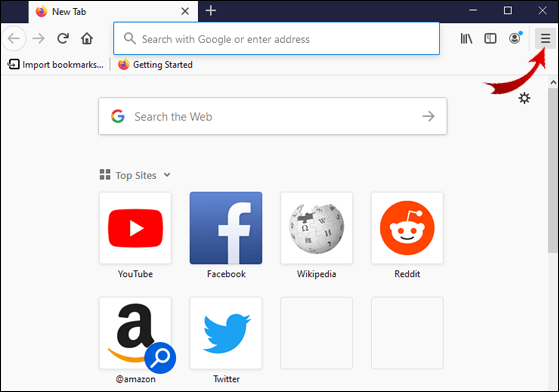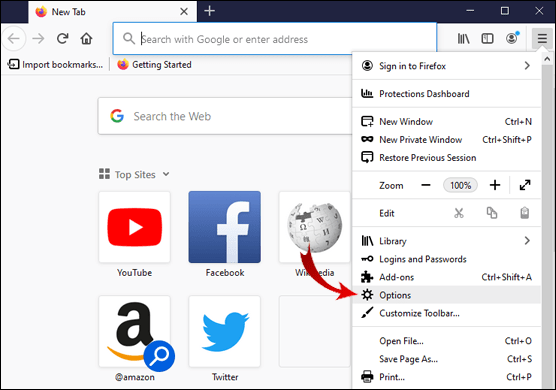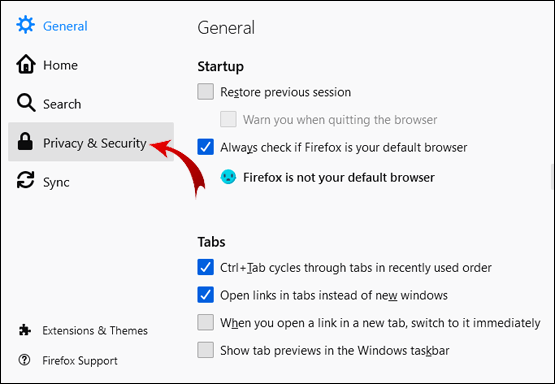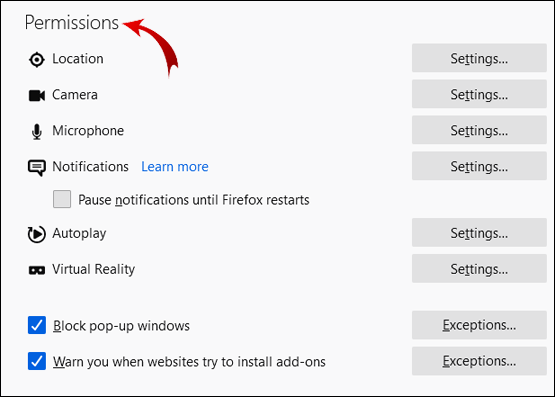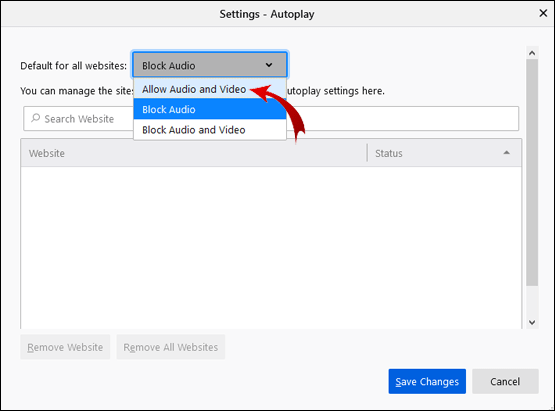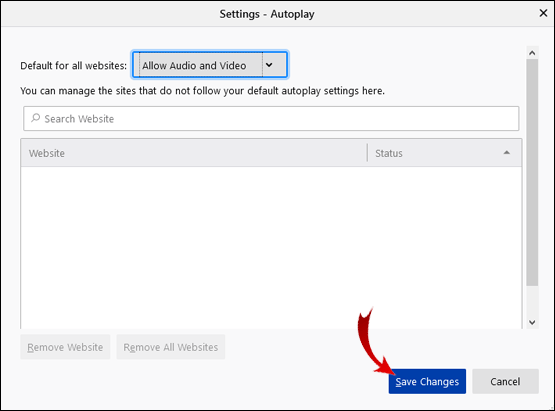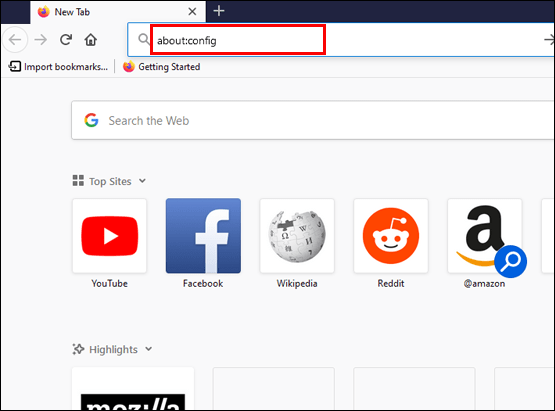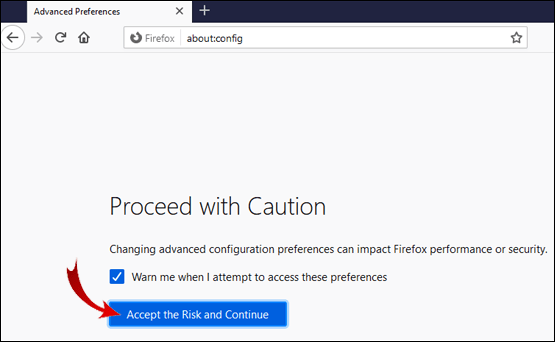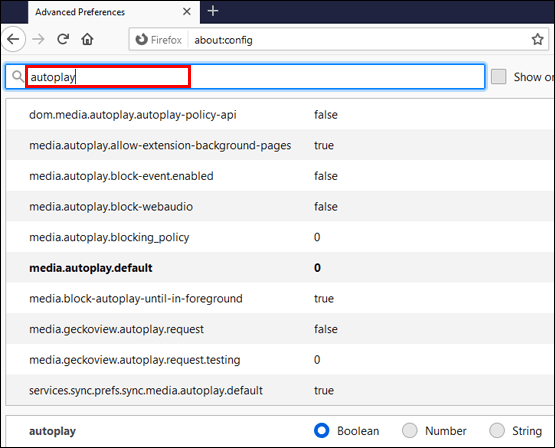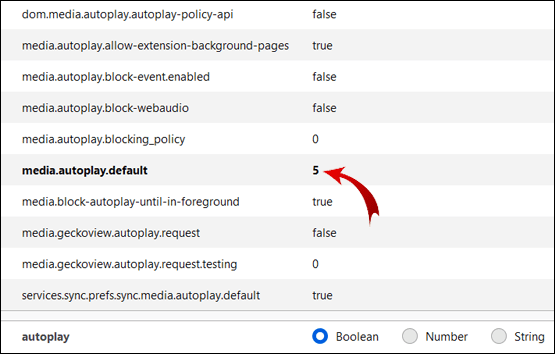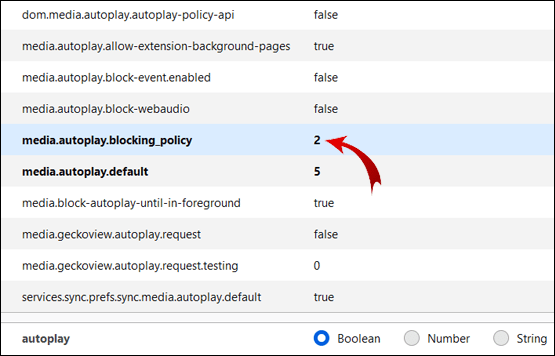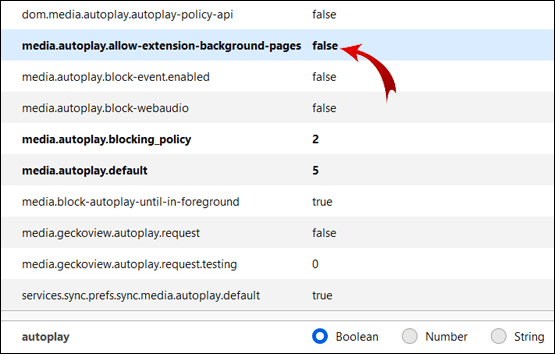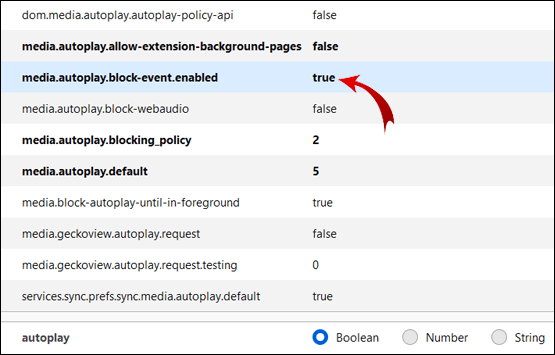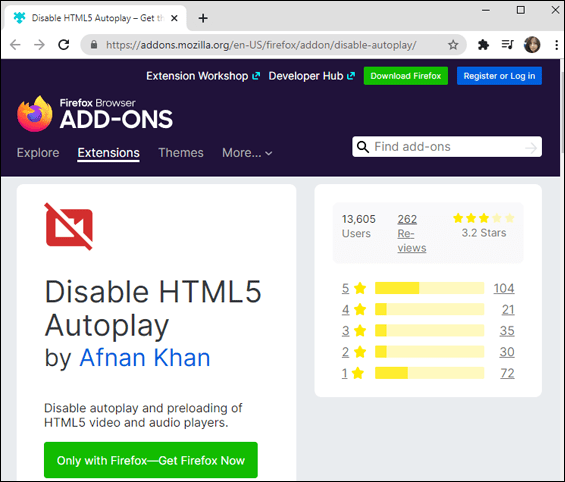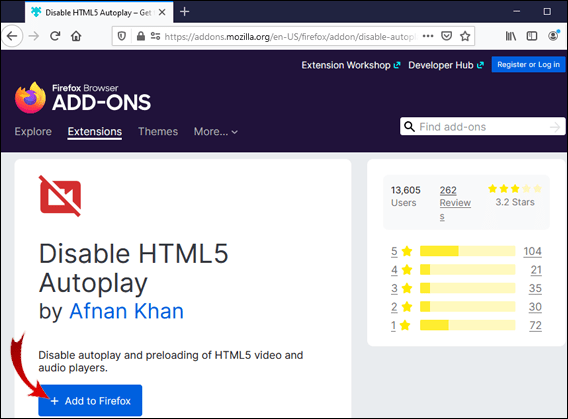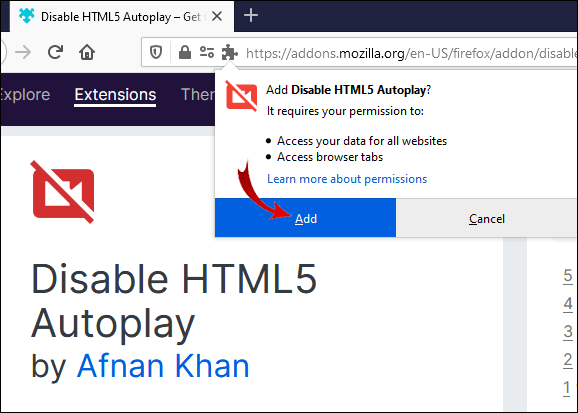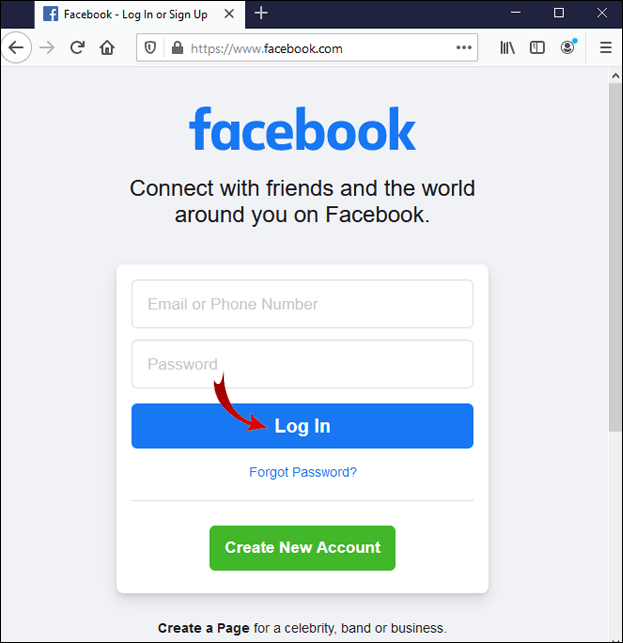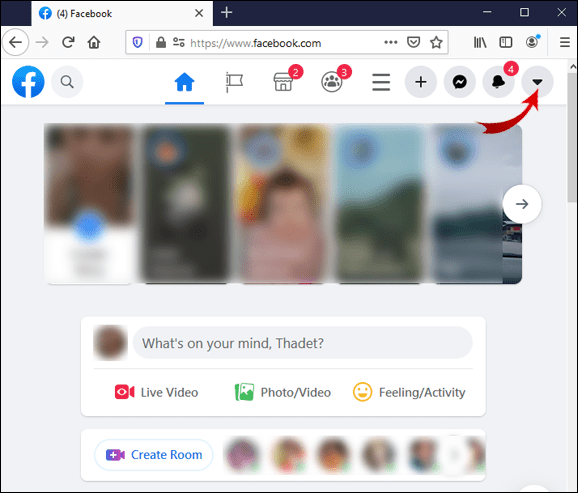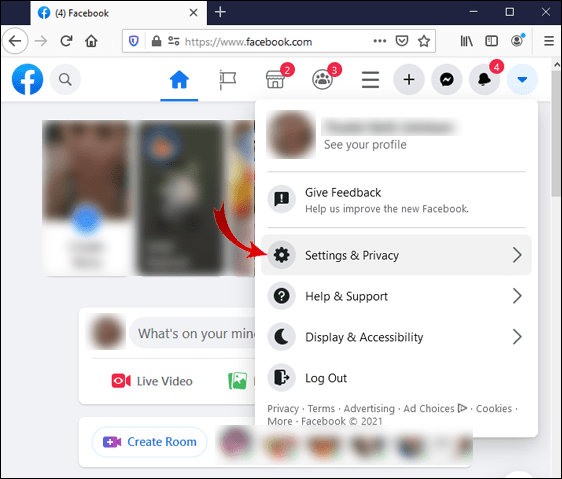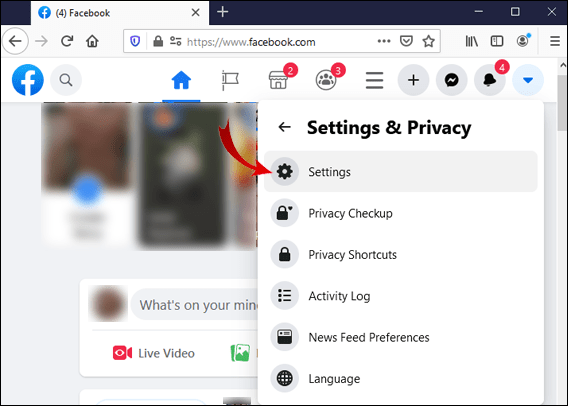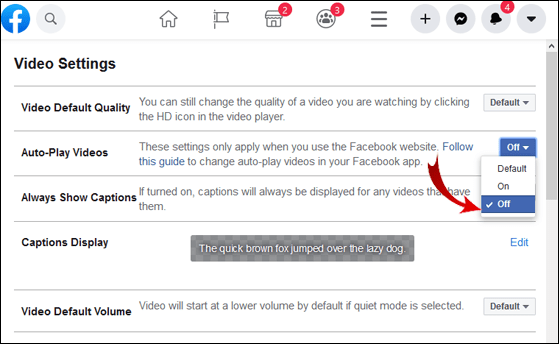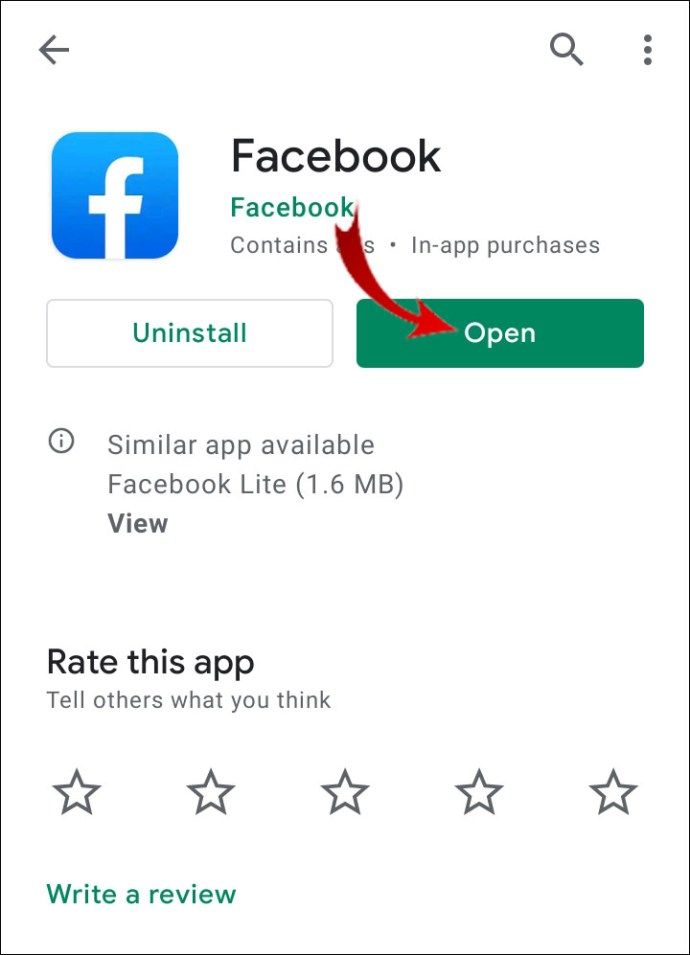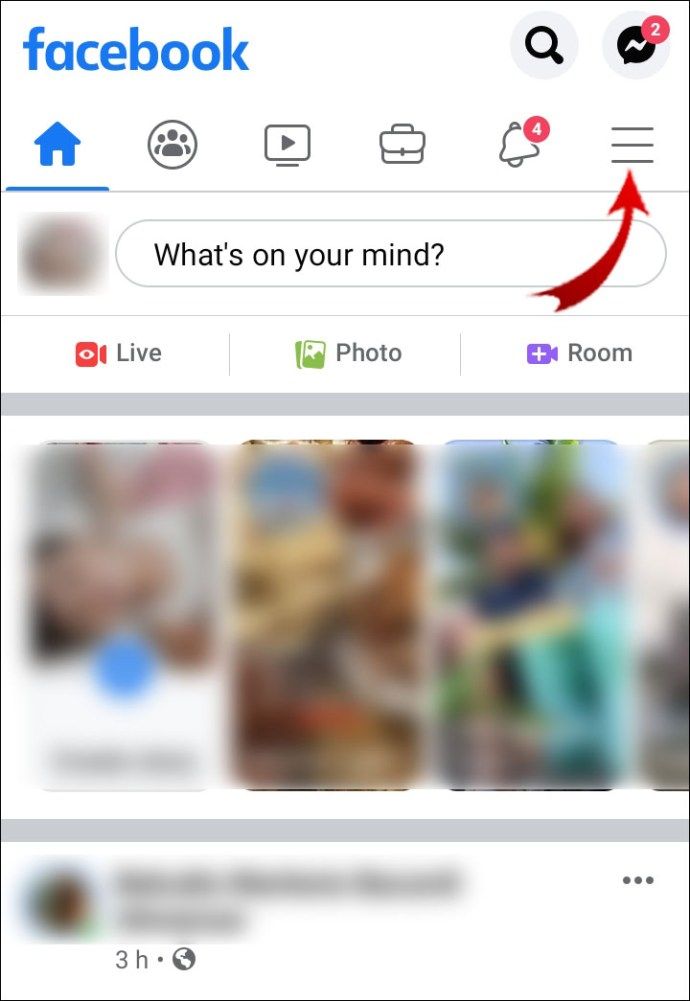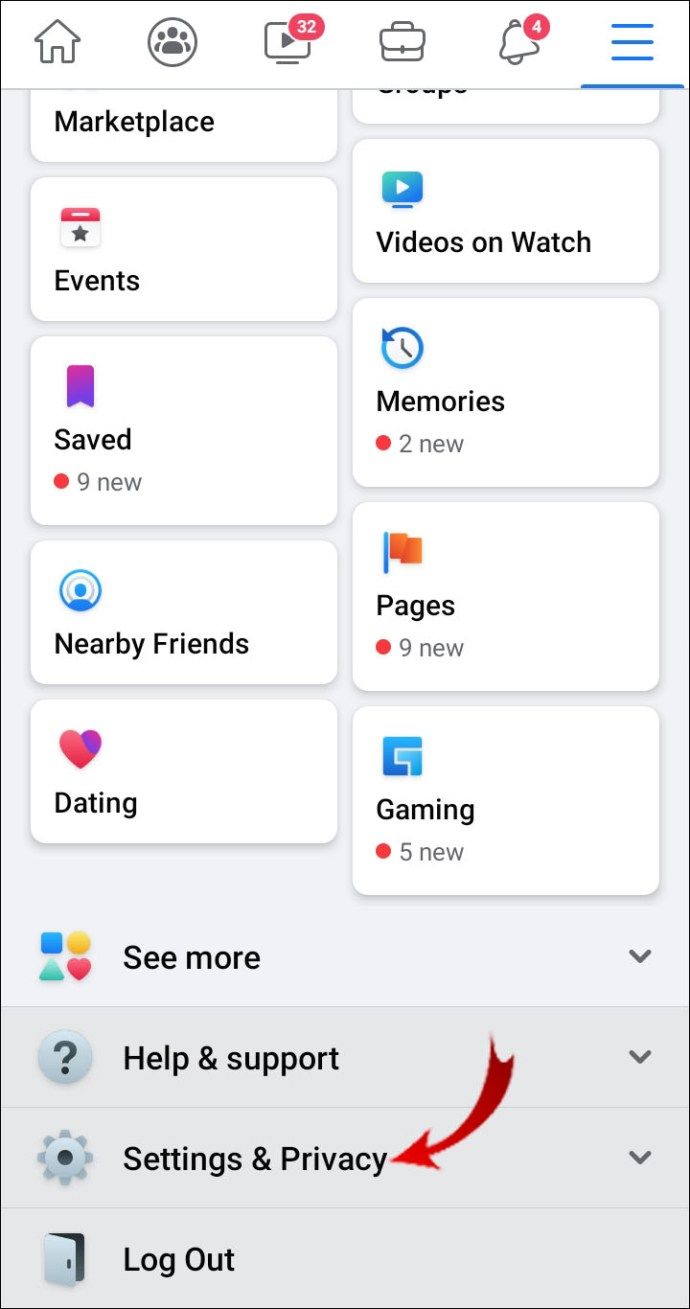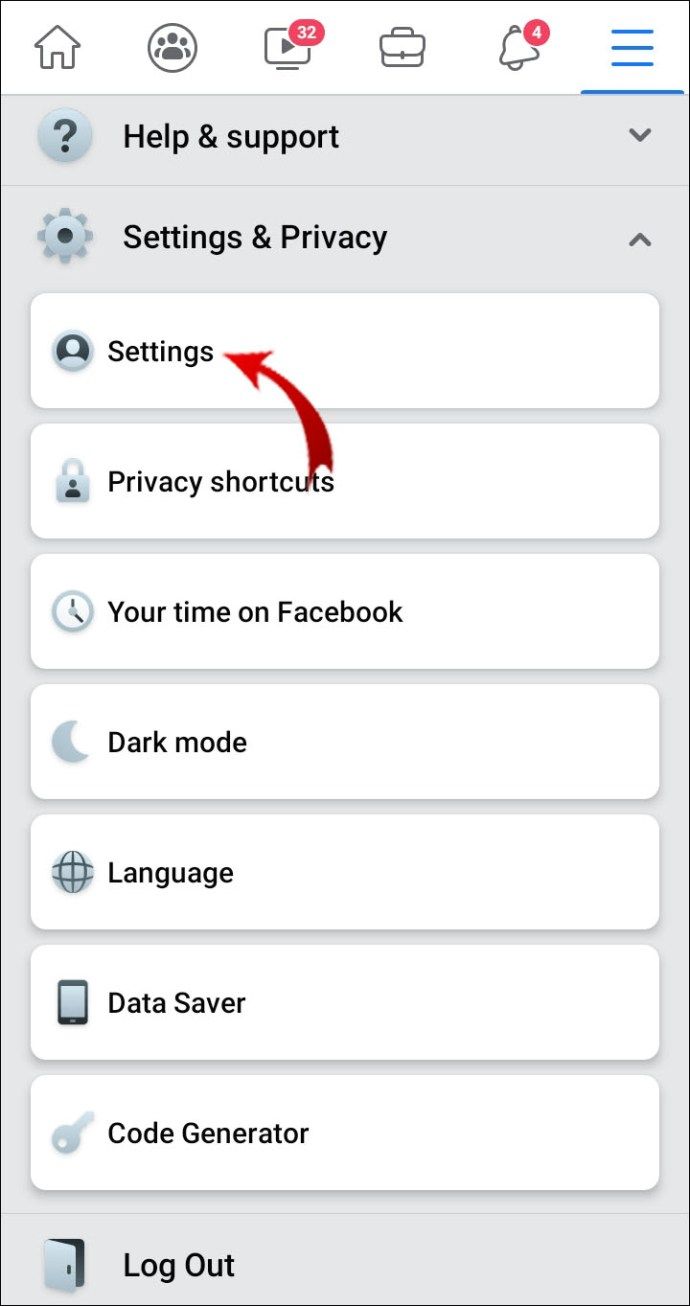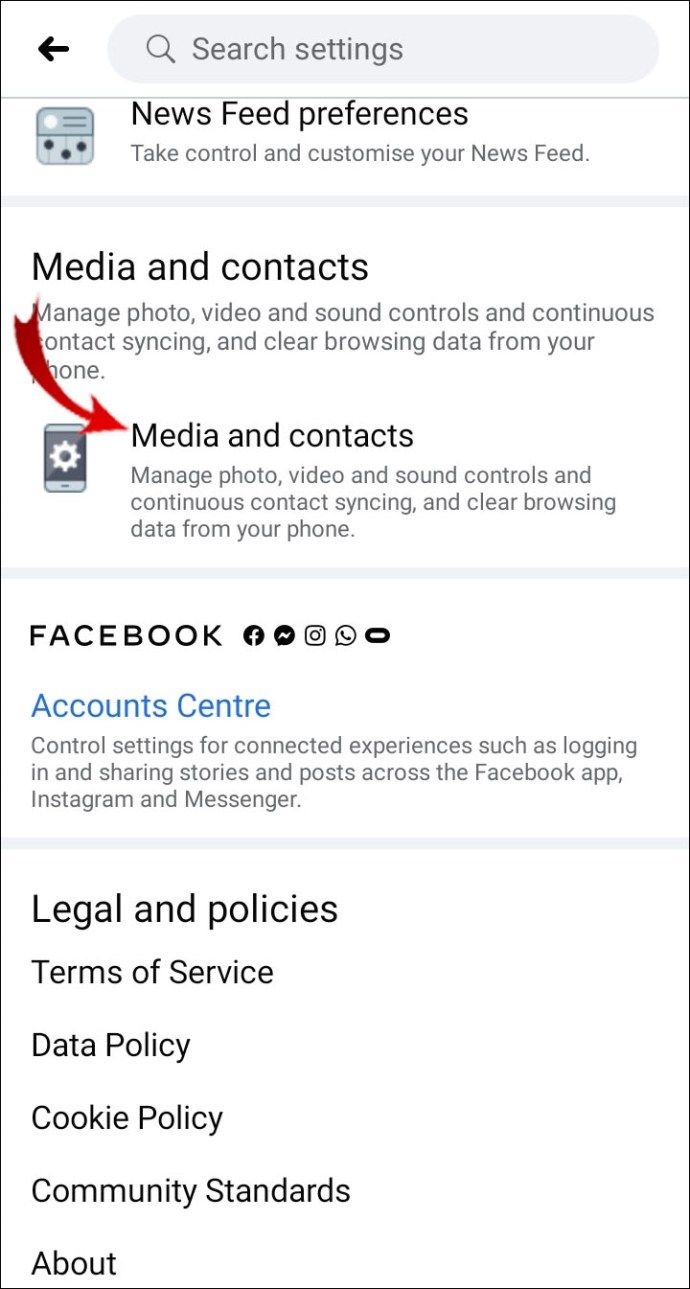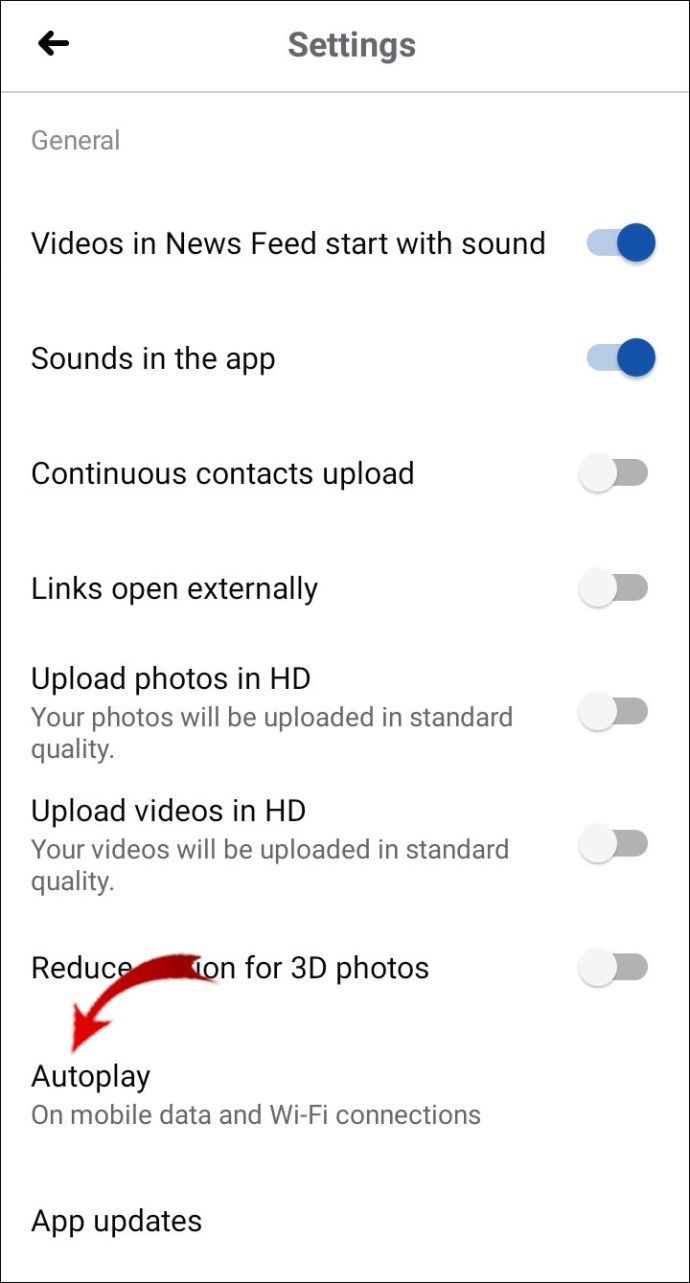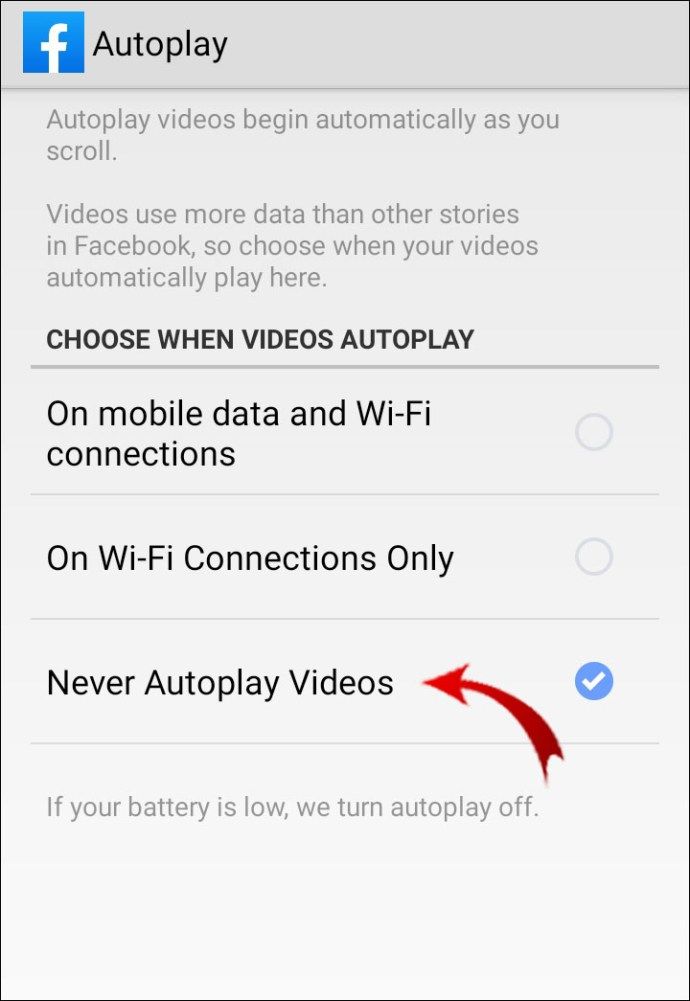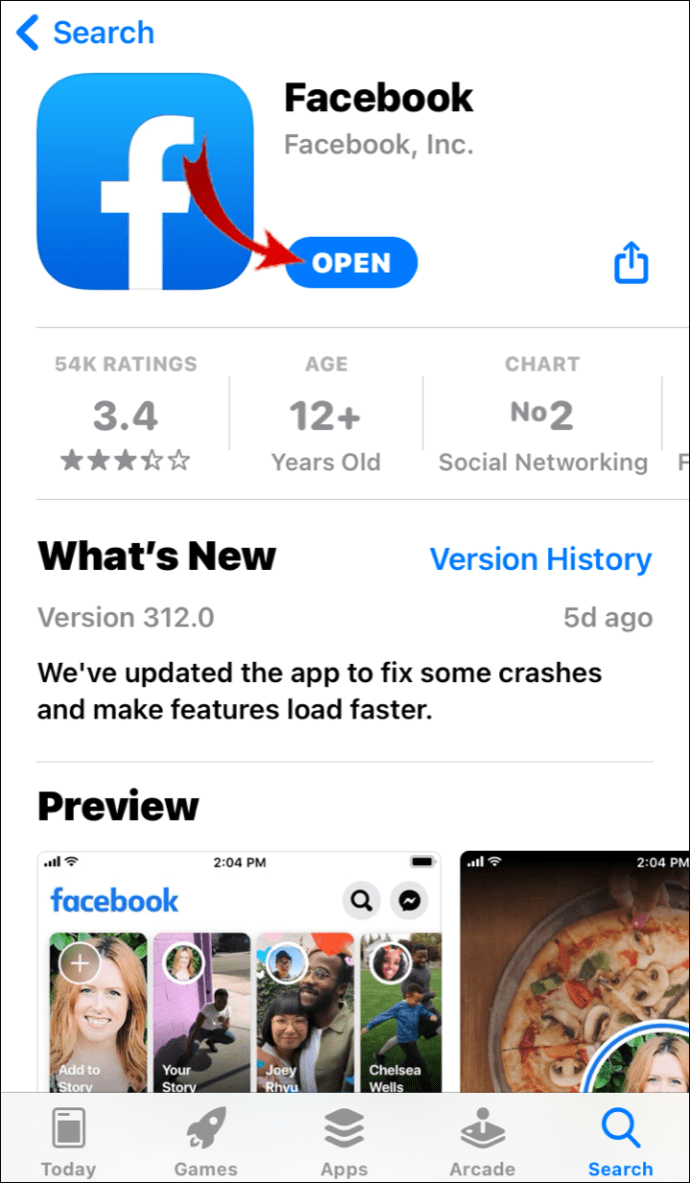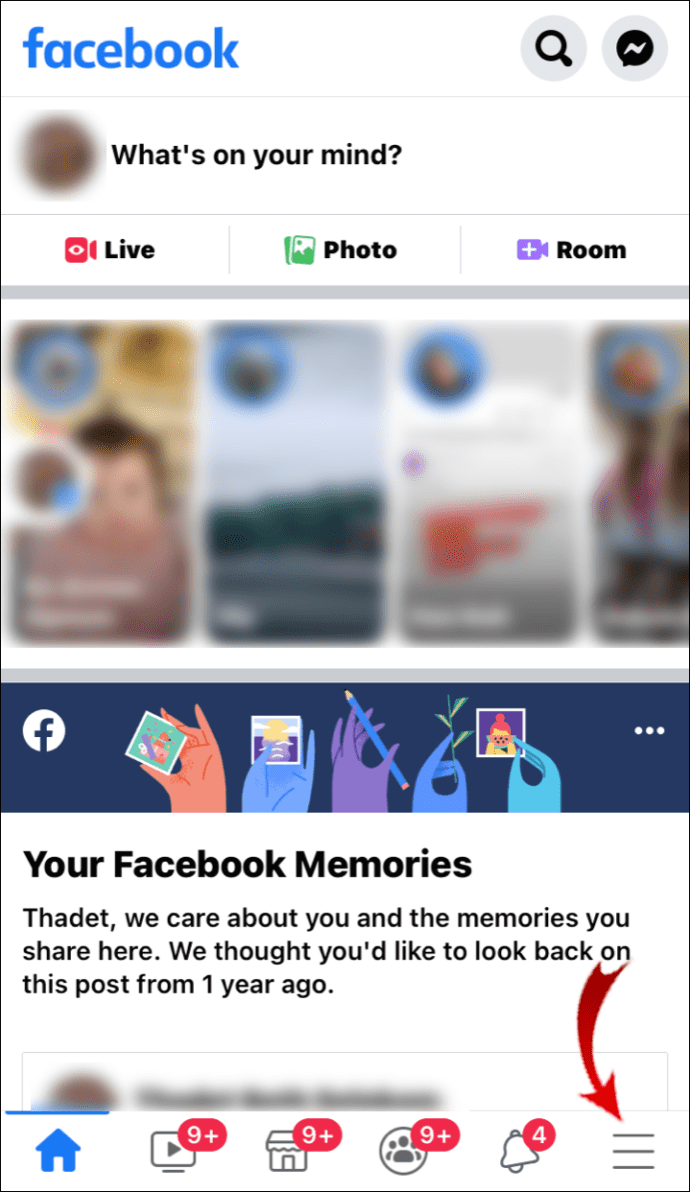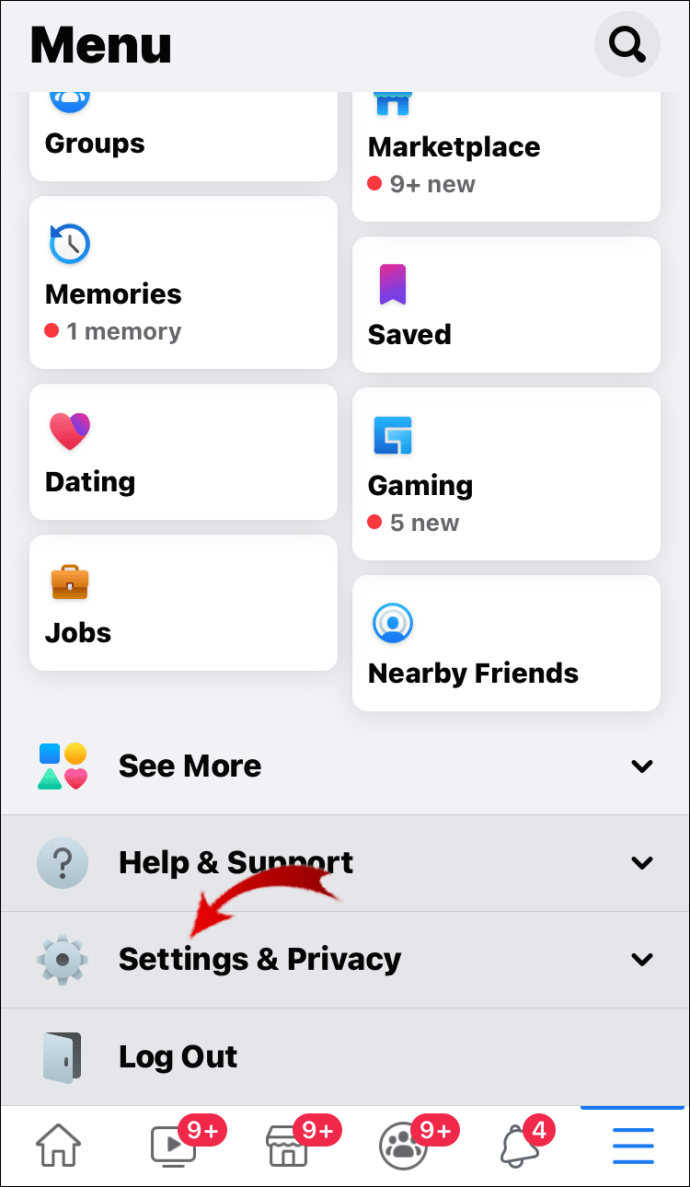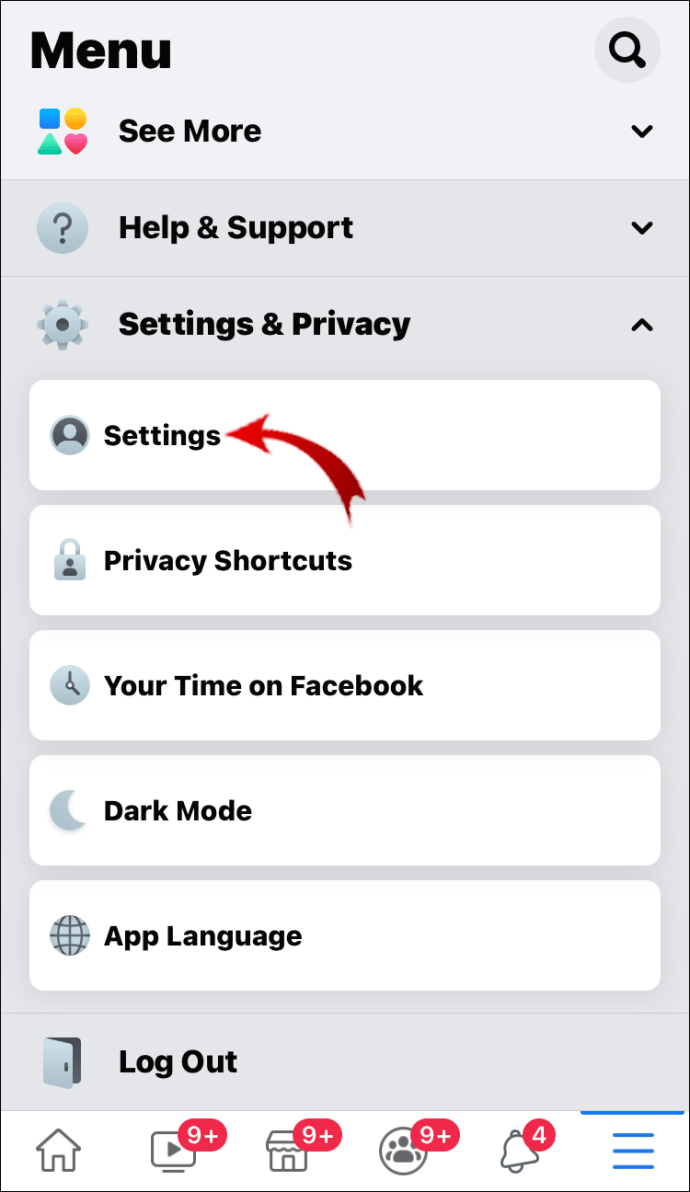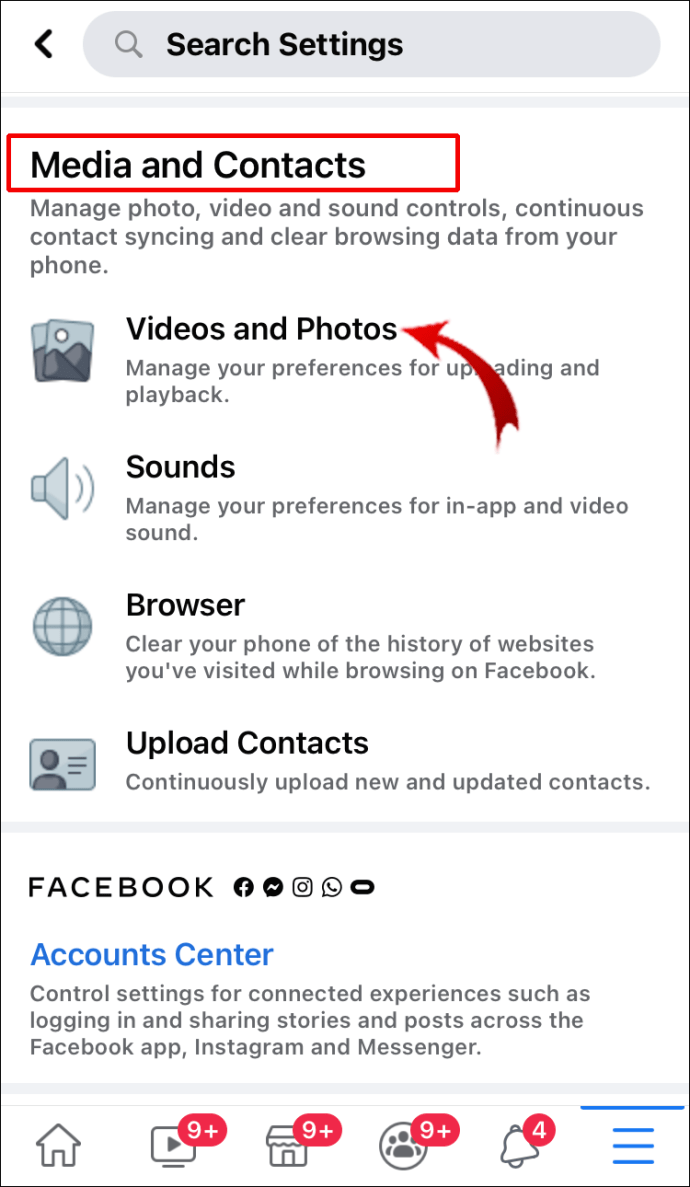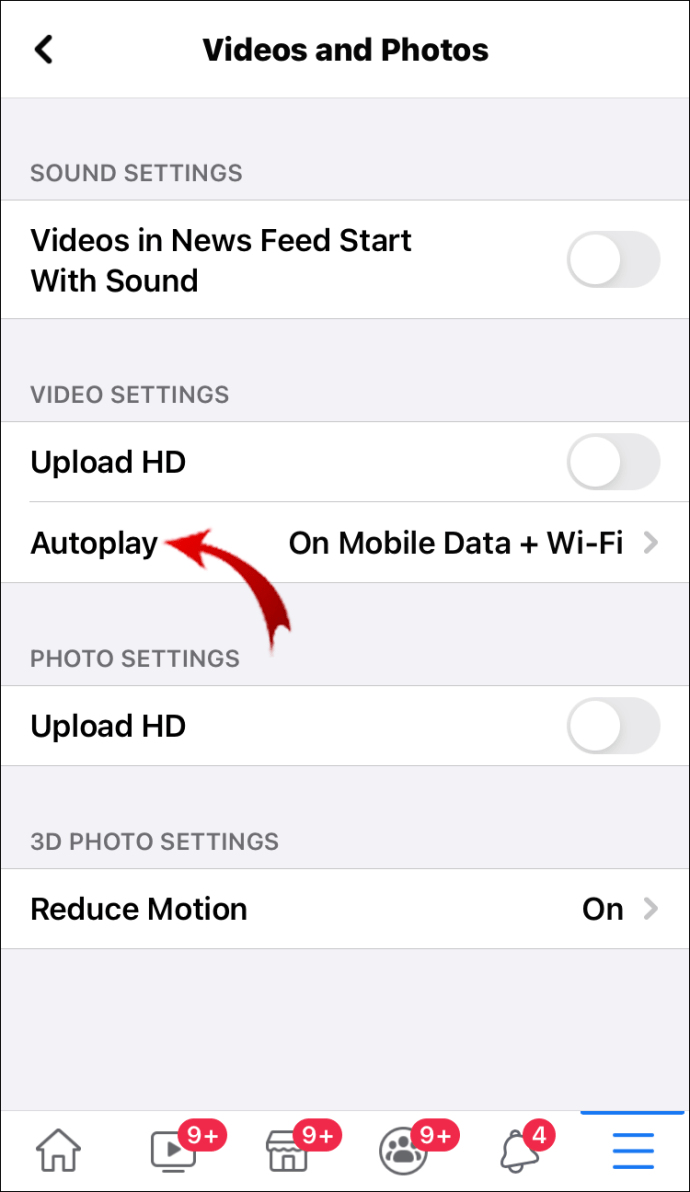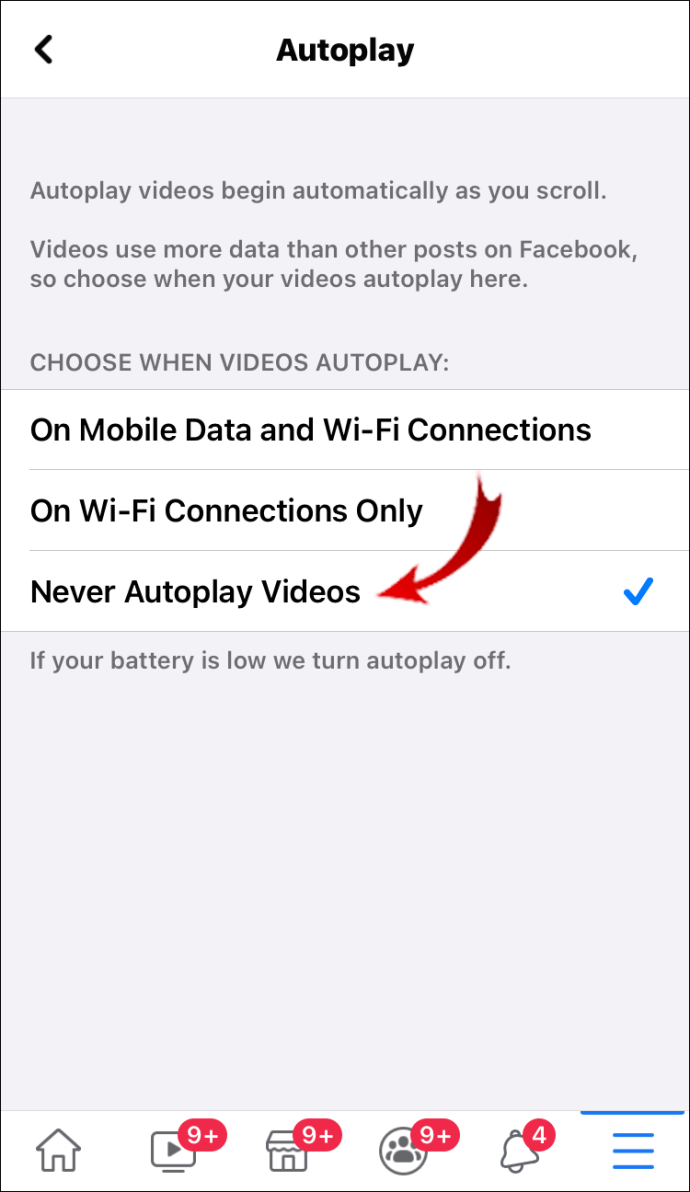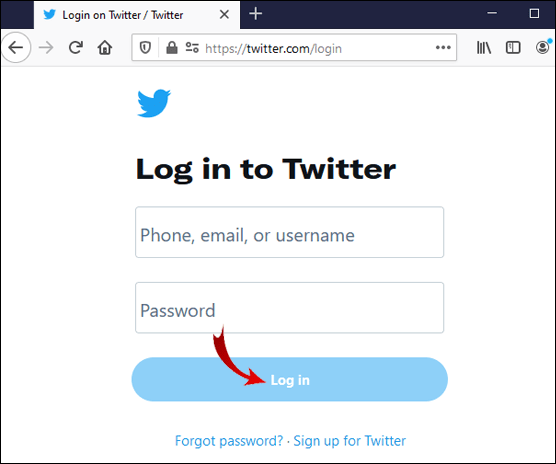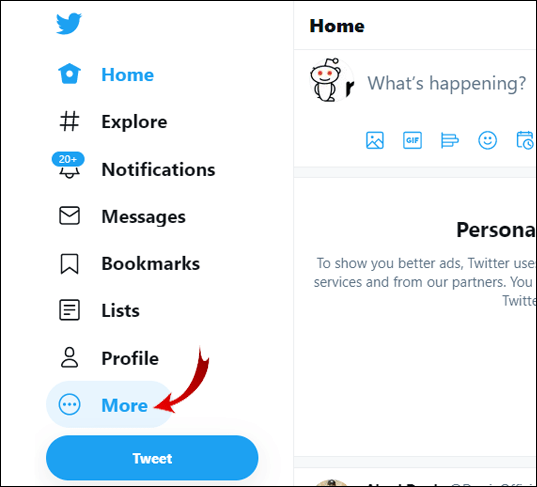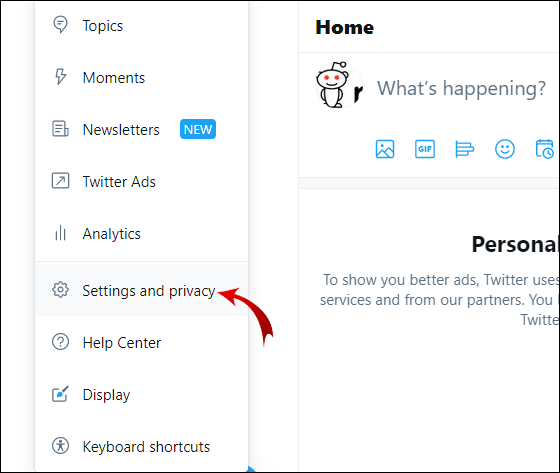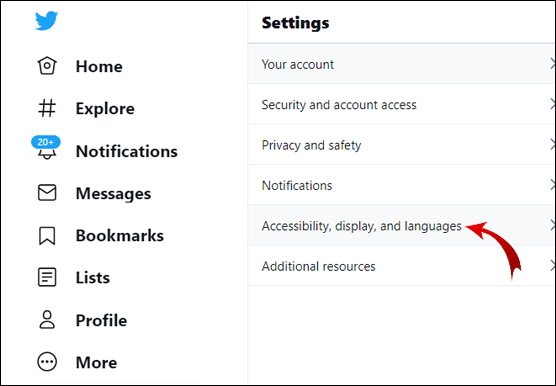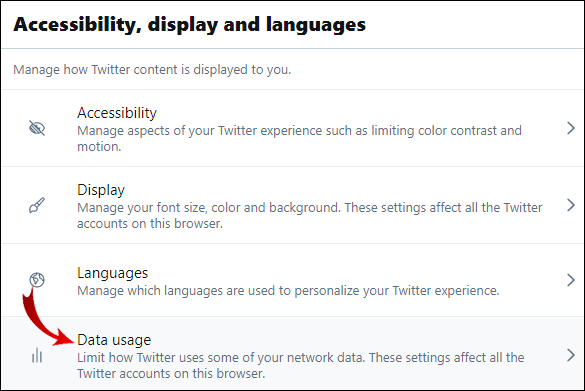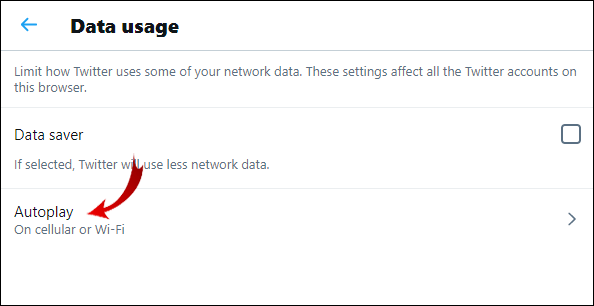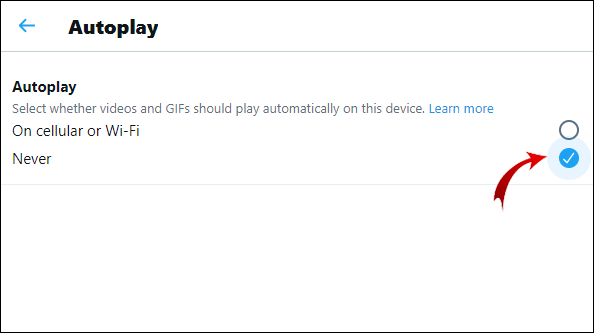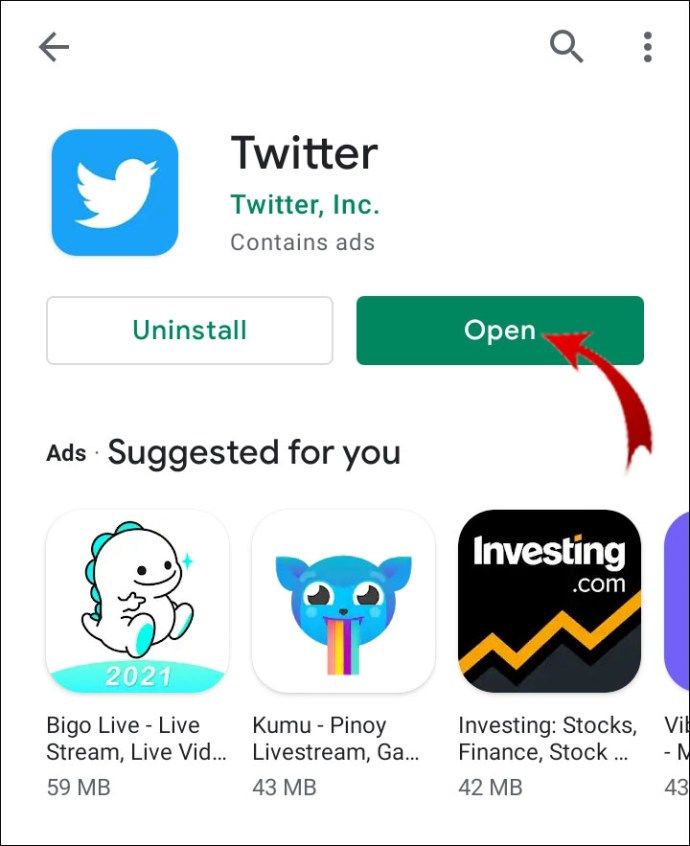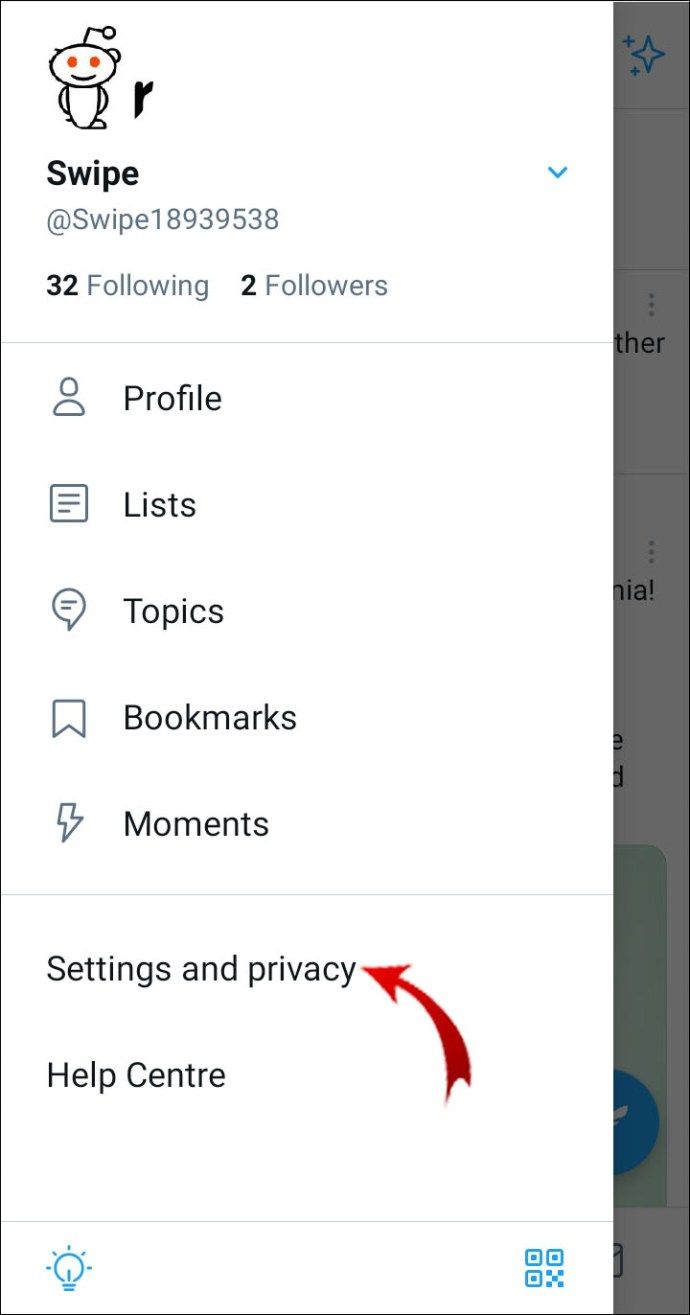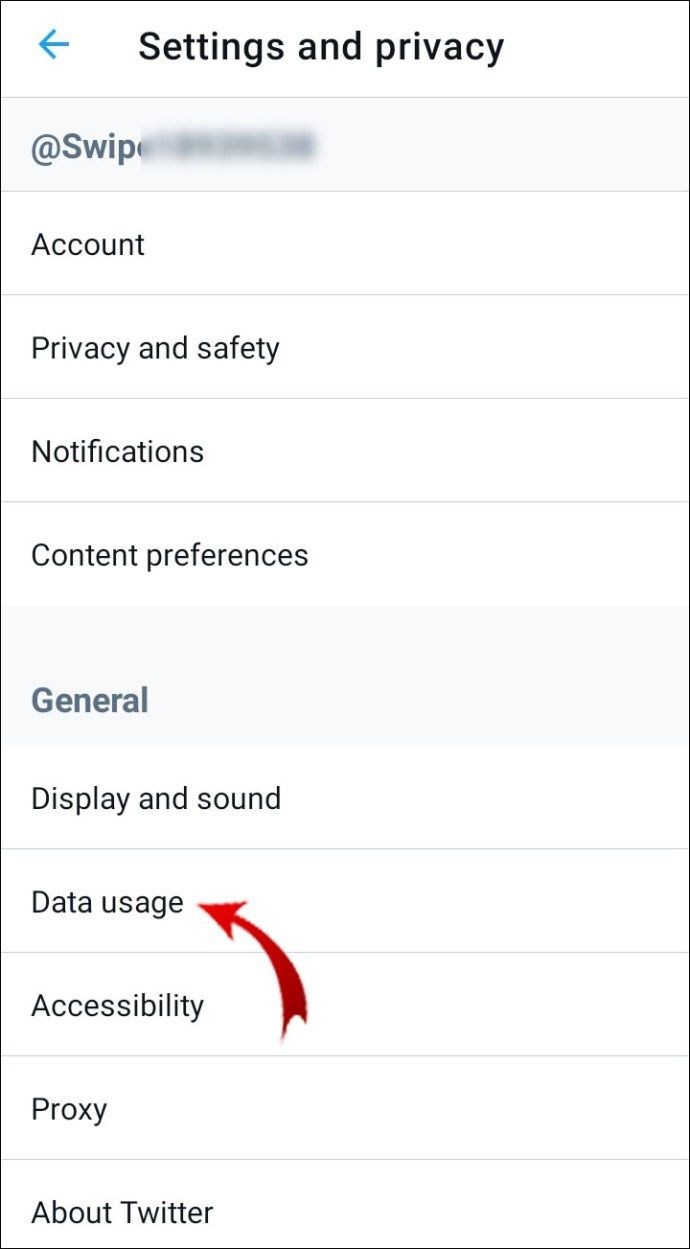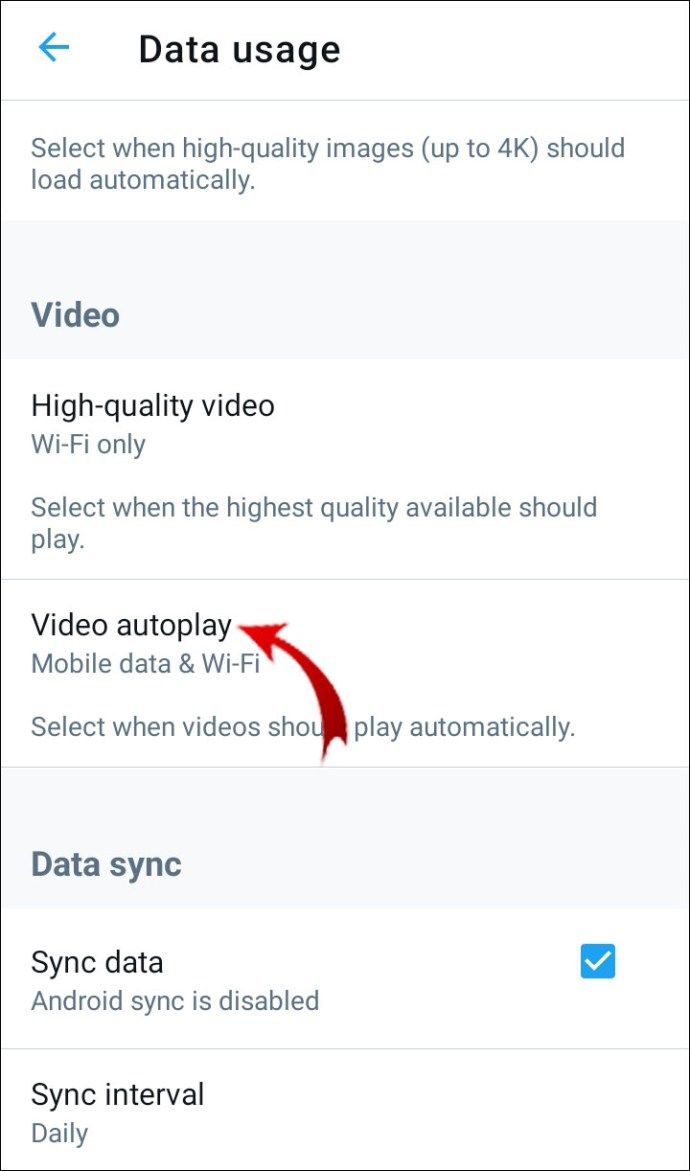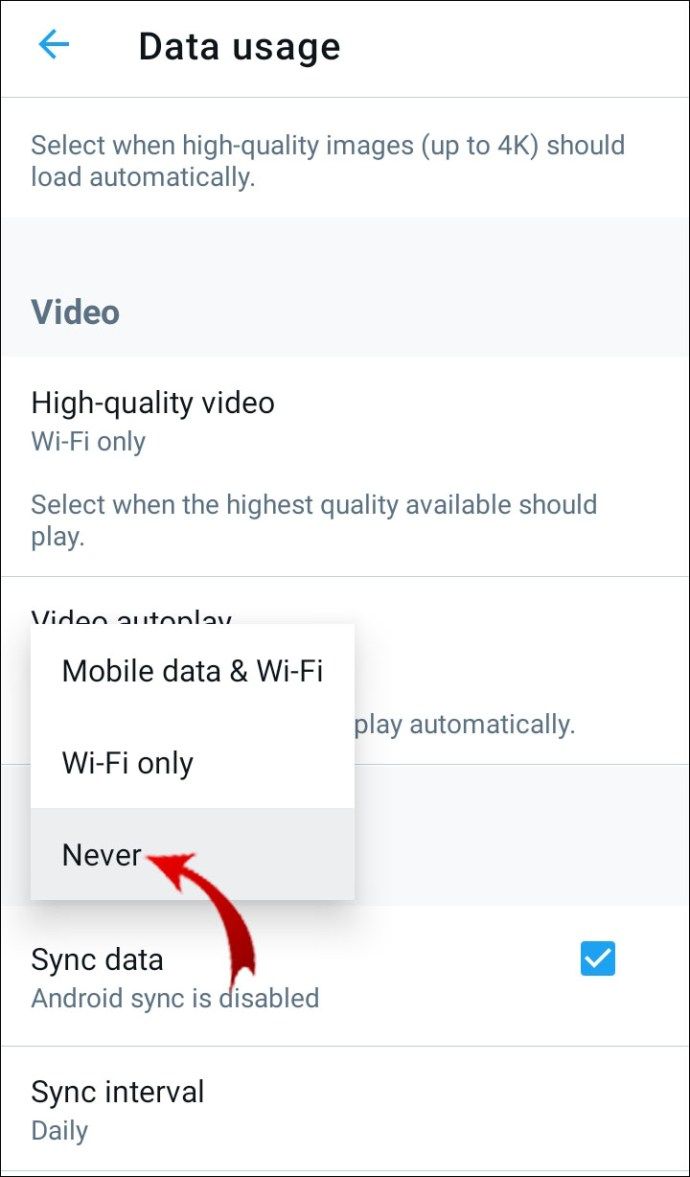Kolikokrat ste v brskalniku Firefox vstopili na spletno mesto, samo da bi se pojavil siten video? Ali želite onemogočiti samodejno predvajanje videoposnetkov v brskalniku?

V tem primeru vam bomo pokazali, kako ustaviti samodejno predvajanje videoposnetkov v Firefoxu. Naučili se boste tudi, kako preprečiti samodejno predvajanje videoposnetkov v drugih namiznih in mobilnih brskalnikih ter onemogočiti funkcijo samodejnega predvajanja v nekaterih aplikacijah za družabna omrežja.
Kako ustaviti samodejno predvajanje videoposnetkov v Firefoxu?
Firefox ima vgrajeno funkcijo, ki lahko prepreči samodejno predvajanje videoposnetkov vsakič, ko vstopite na spletno mesto. Vse, kar morate storiti, je, da odprete nastavitve brskalnika in blokirate samodejno predvajanje zvoka in videa.
- Zaženite Firefox.

- V zgornjem desnem kotu zaslona kliknite tri vodoravne črte.
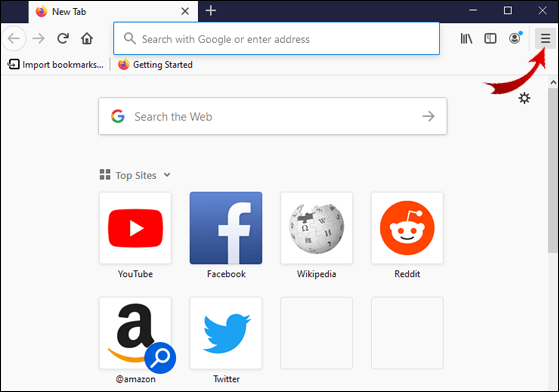
- Kliknite Možnosti.
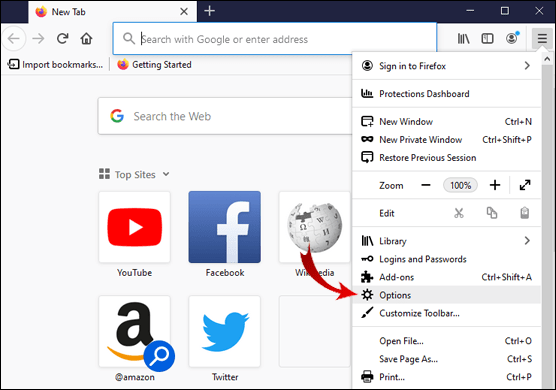
- Pojdite na Zasebnost in varnost.
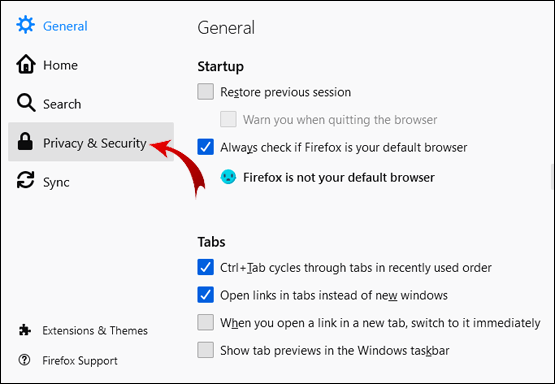
- Pomaknite se do razdelka Dovoljenja.
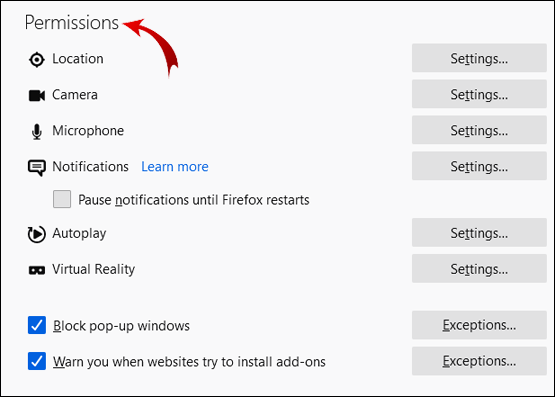
- Kliknite Nastavitve poleg možnosti Samodejno predvajanje.

- Kliknite majhen puščični gumb in izberite Blokiraj zvok in video.
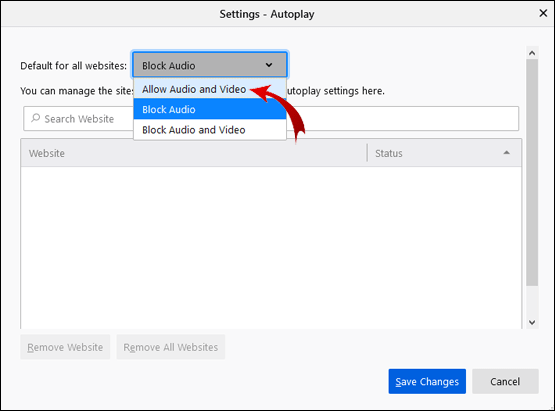
- Kliknite Shrani spremembe.
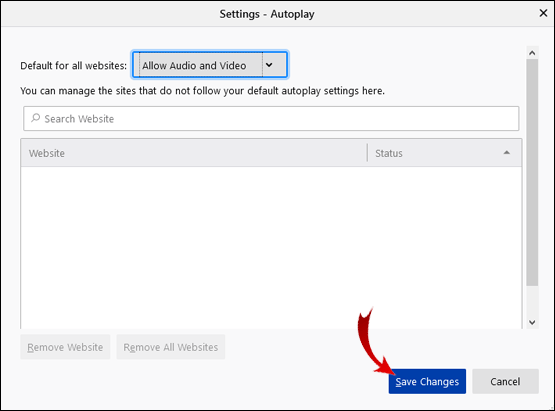
Super! Zdaj se pojavni videoposnetki ne bi smeli predvajati samodejno.
Uporaba urejevalnika konfiguracije Firefox
Če se na nekaterih spletnih mestih nenehno pojavljajo videoposnetki, lahko uporabite naprednejšo metodo. Urejevalnik konfiguracije Firefox vam omogoča natančno prilagajanje izkušenj brskanja v njihovem brskalniku. Ena od možnosti, ki jo ponuja, je popolnoma onemogočiti samodejno predvajanje videoposnetkov.
- Odprite brskalnik Firefox.

- V iskalno vrstico na vrhu zaslona vnesite about: config in pritisnite 'Enter'.
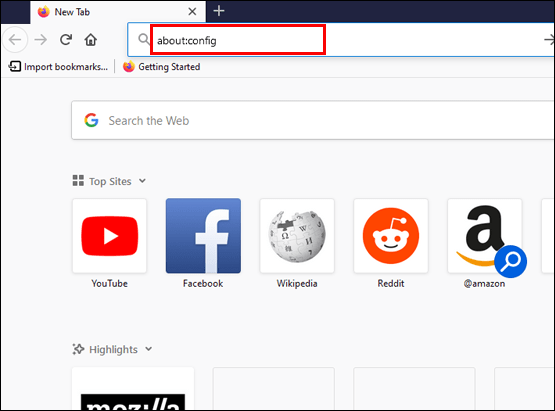
- Kliknite Sprejmi tveganje in Nadaljuj.
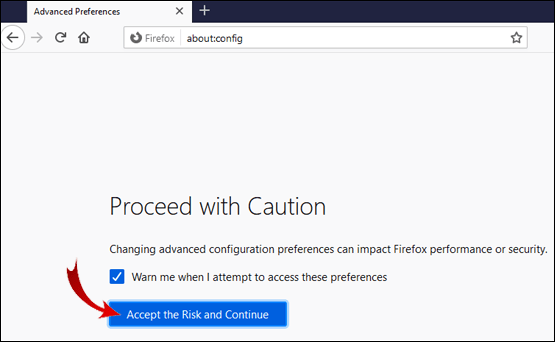
- V iskalno vrstico vnesite samodejno predvajanje.
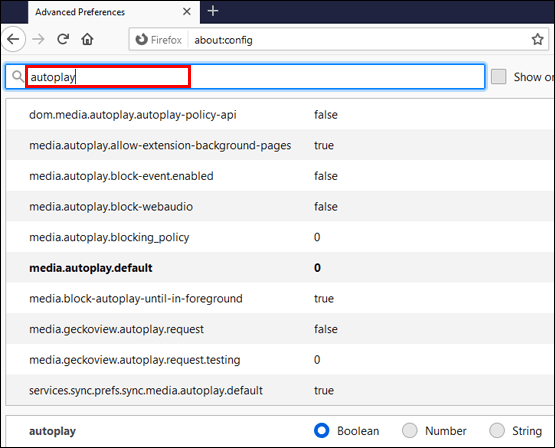
Opomba: V korakih 2. in 3 ne vnesite narekovajev.
Zdaj boste videli seznam nastavitev samodejnega predvajanja v Firefoxu. Resnično / napačno vrednost lahko preklapljate s pomočjo preklopnega gumba. Kar zadeva vrednosti s številkami, uporabite gumb svinčnika.
To je seznam preferenc in njihovih domnevnih vrednosti:
- media.autoplay.default = 5
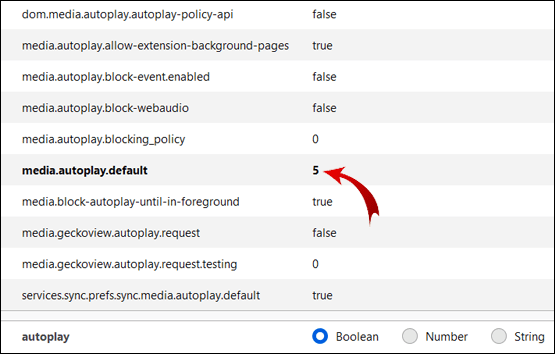
- media.autoplay.blocking_policy = 2
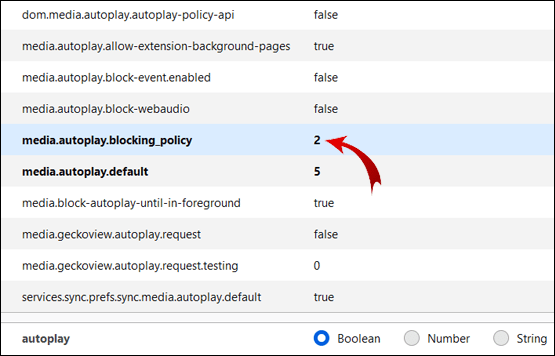
- media.autoplay.allow-extension-background-pages = false
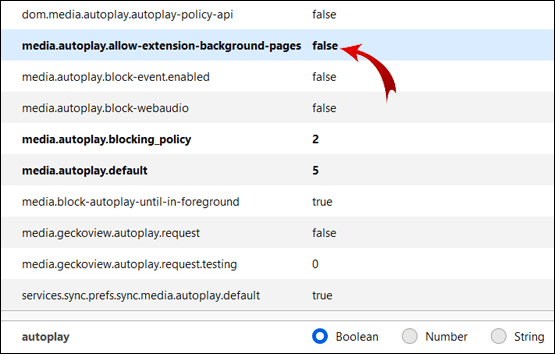
- media.autoplay.block-event.enabled = true
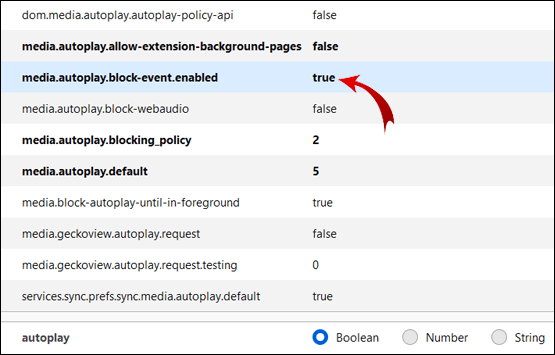
Če želite ustaviti samodejno predvajanje, morate urediti te posebne nastavitve za vse videoposnetke v brskalniku.
Opomba: Če želite preveriti, ali to deluje, pojdite na YouTube in kliknite kateri koli videoposnetek. Če ste vse naredili pravilno, se videoposnetek ne sme zagnati samodejno.
Kako ustaviti samodejno predvajanje v Firefoxu z razširitvijo?
Če se ne želite truditi z urejevalnikom konfiguracije Firefox, lahko v brskalnik dodate razširitev, ki bo preprečila samodejno predvajanje videoposnetkov HTML5.
- Pojdi do Onemogoči samodejno predvajanje HTML5 strani.
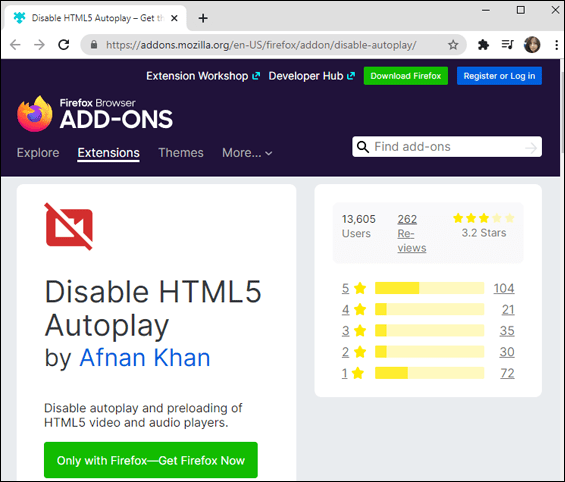
- Kliknite Dodaj v Firefox.
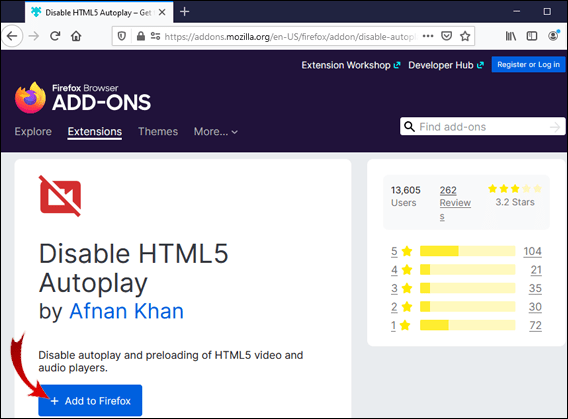
- V pojavnem meniju kliknite Dodaj.
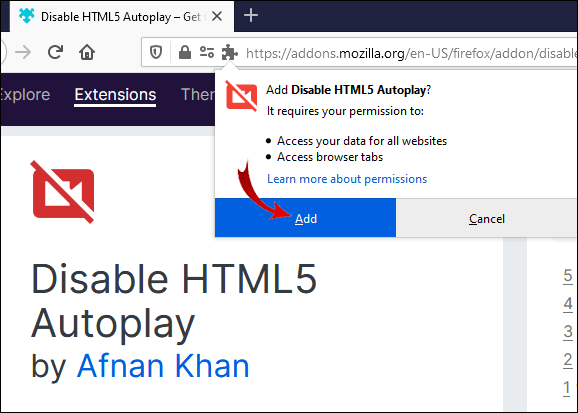
Uspeh! Razširitev bo zdaj samodejno blokirala videoposnetke HTML5 v brskalniku Firefox.
Kako samodejno blokirati samodejno predvajanje vsebine?
Včasih želite blokirati samo vsebino v družabnih omrežjih. Lahko je moteče (in neprijetno), ko se video posnetek nenadoma začne predvajati, medtem ko se ležerno pomikate po svojem Facebooku, Twitterju ali Instagramu.
Na srečo vam Facebook in Twitter omogočita onemogočanje samodejnega predvajanja videoposnetkov. To lahko prilagodite tako v brskalniku kot v mobilnih aplikacijah.
Facebook (brskalnik)
- Prijavite se v svoj Facebook račun.
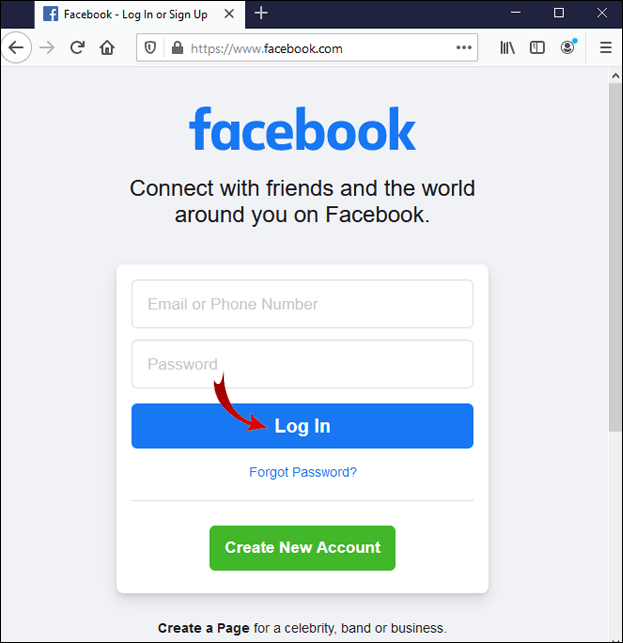
- V zgornjem desnem kotu zaslona kliknite gumb s puščico.
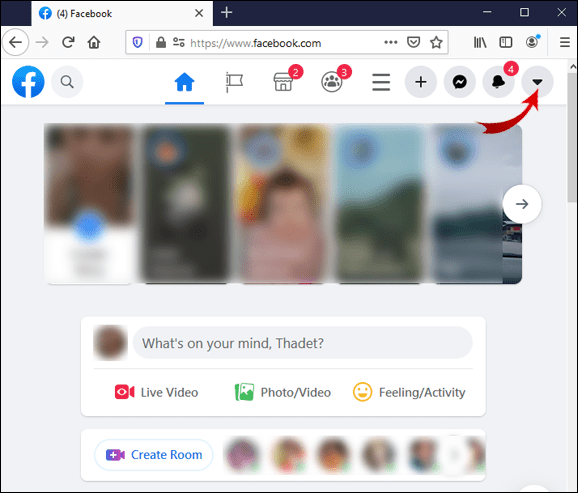
- Pojdite v Nastavitve in zasebnost.
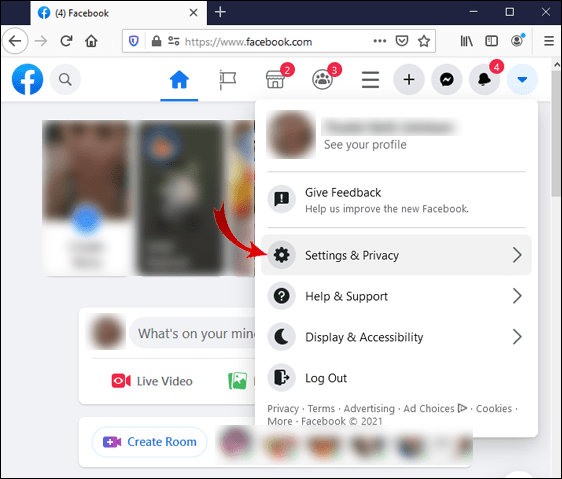
- Izberite Nastavitve.
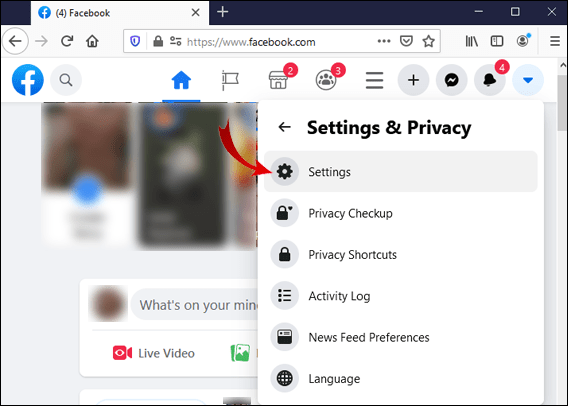
- V možnosti Samodejno predvajanje videoposnetkov kliknite majhen puščični gumb in izberite Izklopljeno.
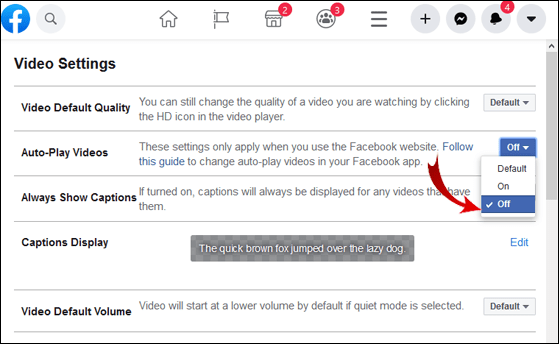
Facebook (Android)
- Odprite aplikacijo Facebook.
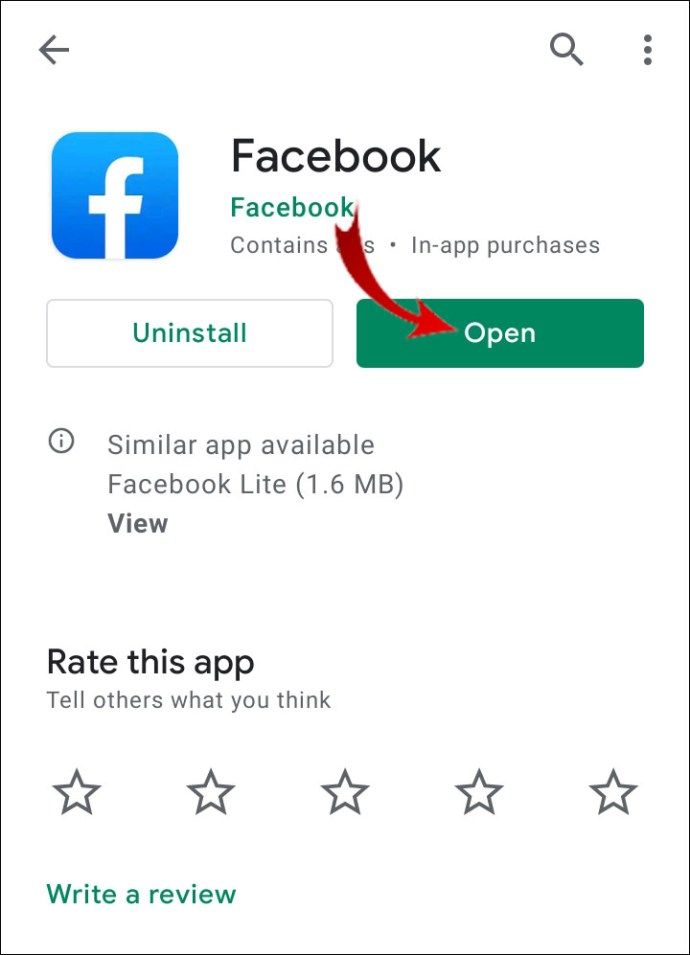
- V zgornjem desnem kotu zaslona tapnite tri vodoravne črte.
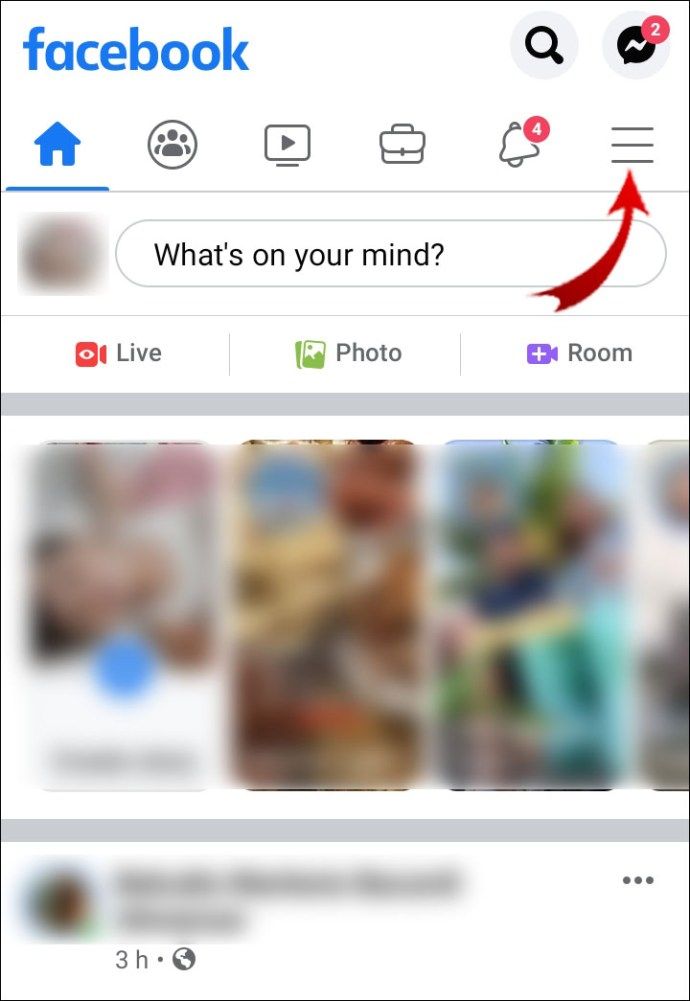
- Pomaknite se navzdol in tapnite Nastavitve in zasebnost.
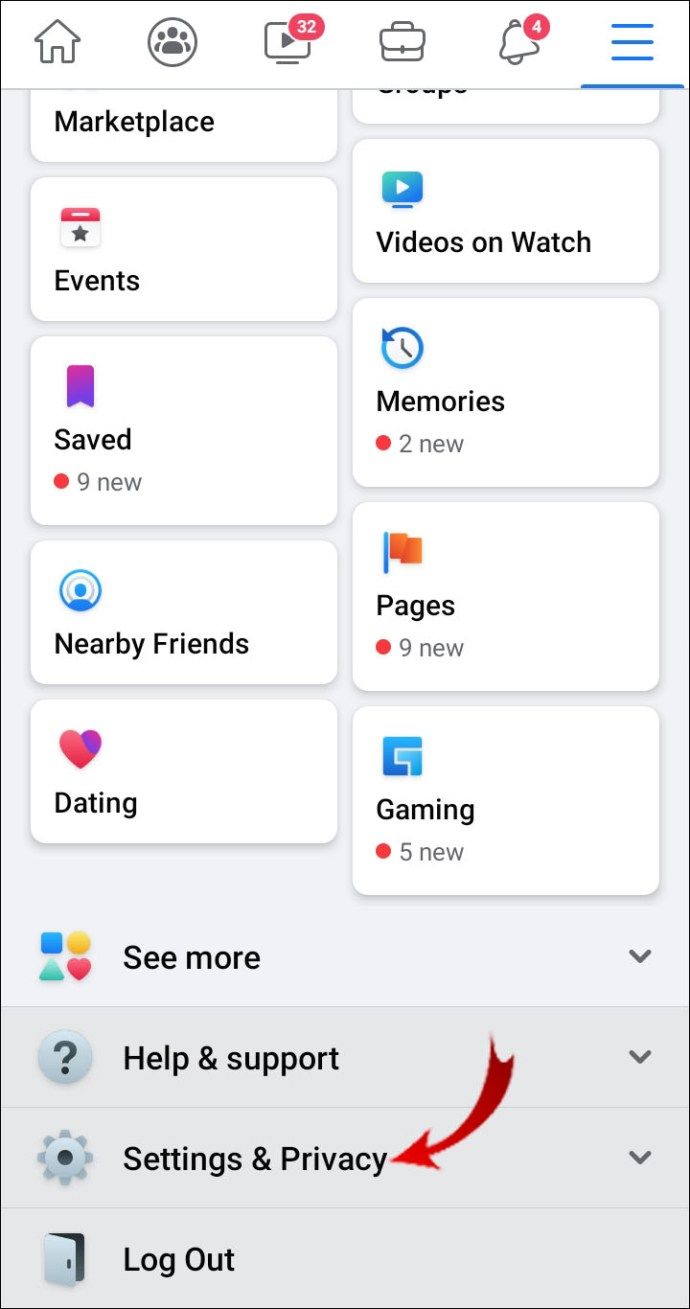
- Tapnite Nastavitve.
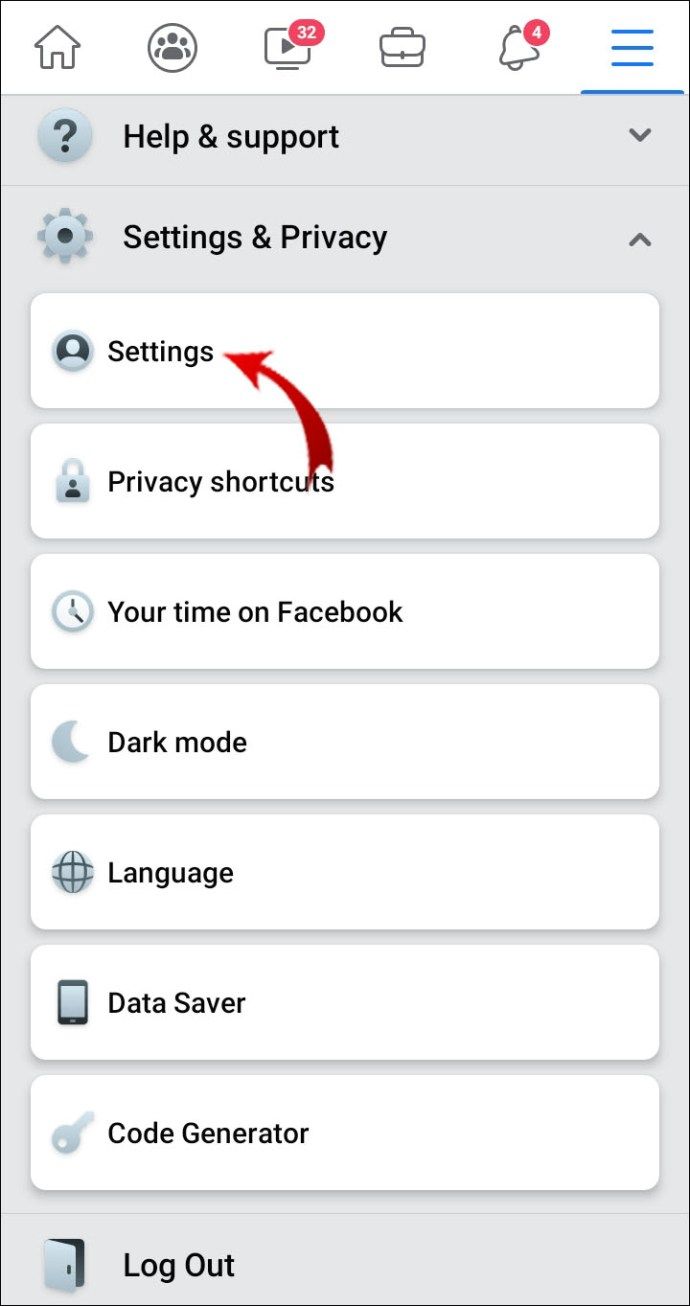
- Pomaknite se navzdol na dno in tapnite Mediji in stiki.
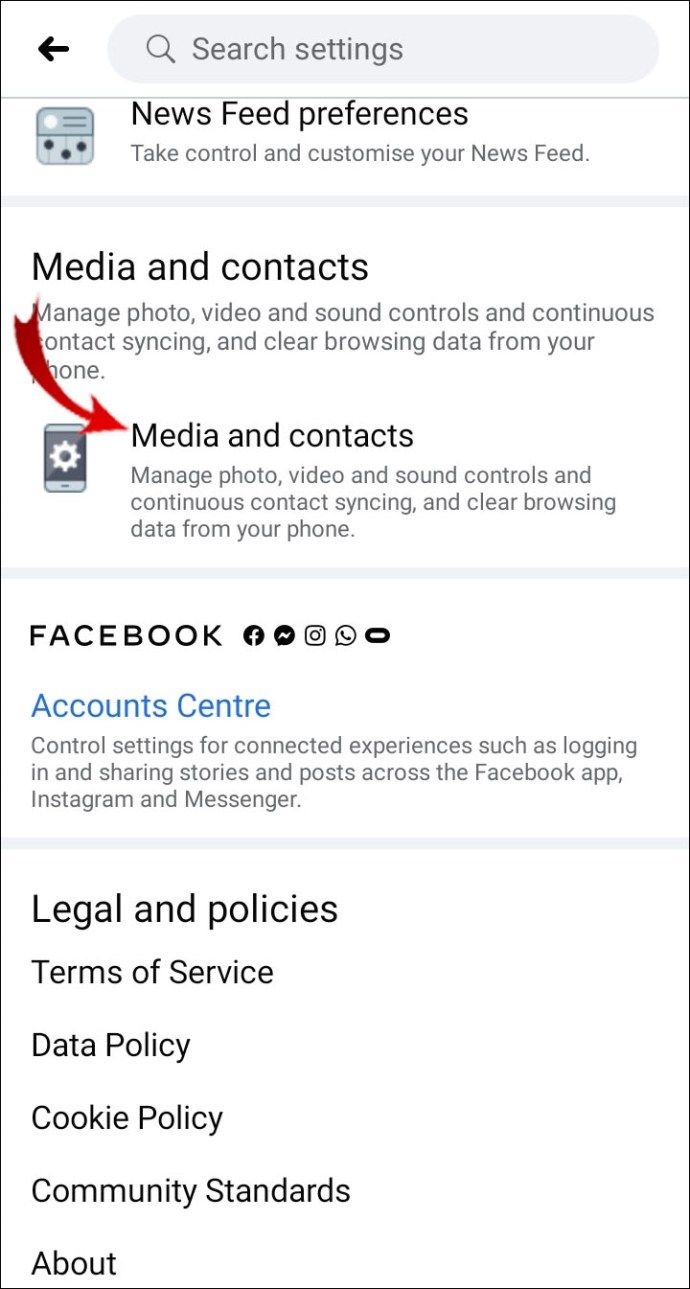
- Tapnite Samodejno predvajanje.
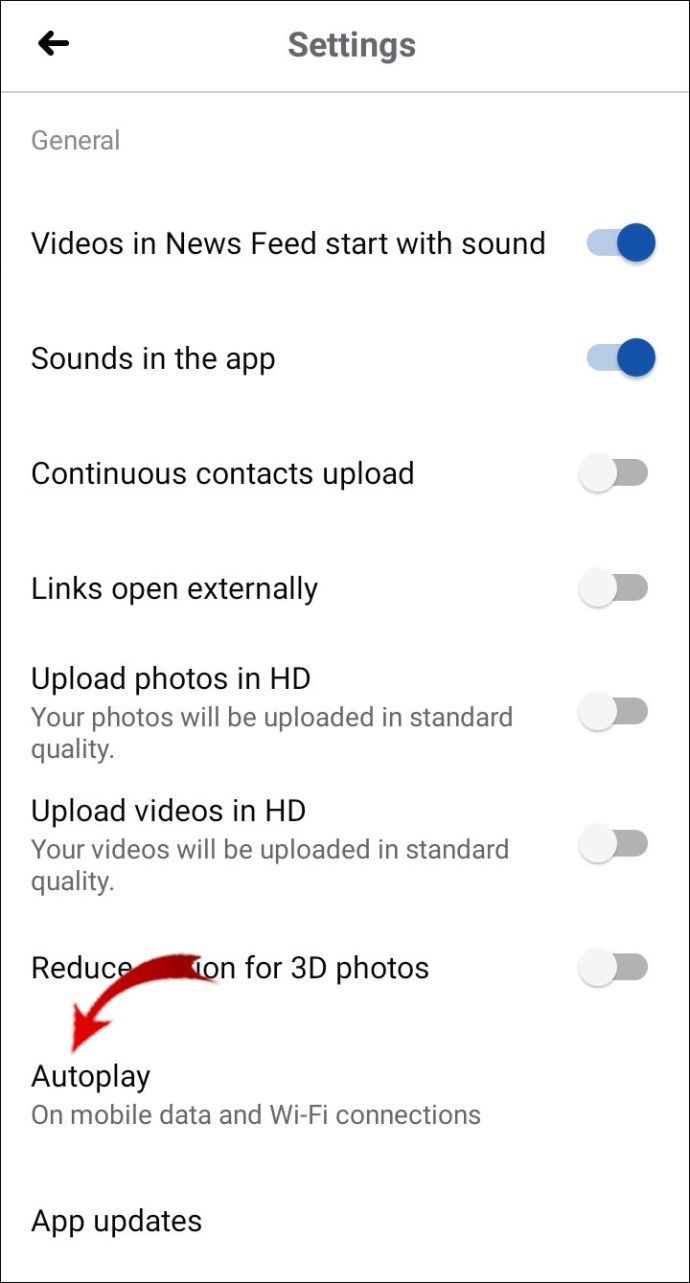
- Dotaknite se Nikoli ne predvajaj videoposnetkov.
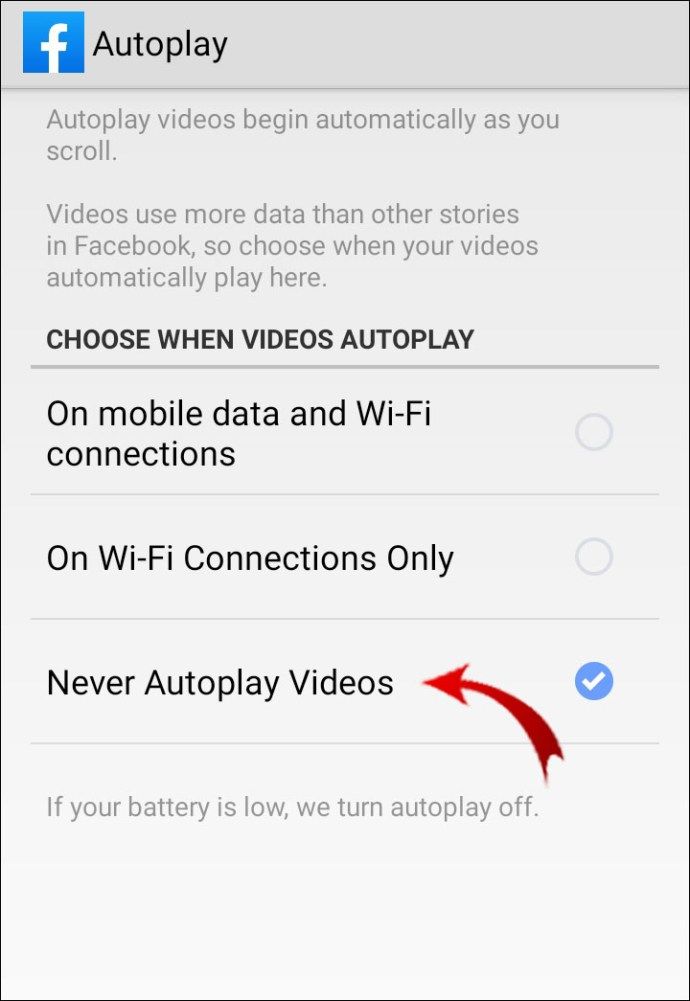
Facebook (iOS)
- Zaženite aplikacijo Facebook.
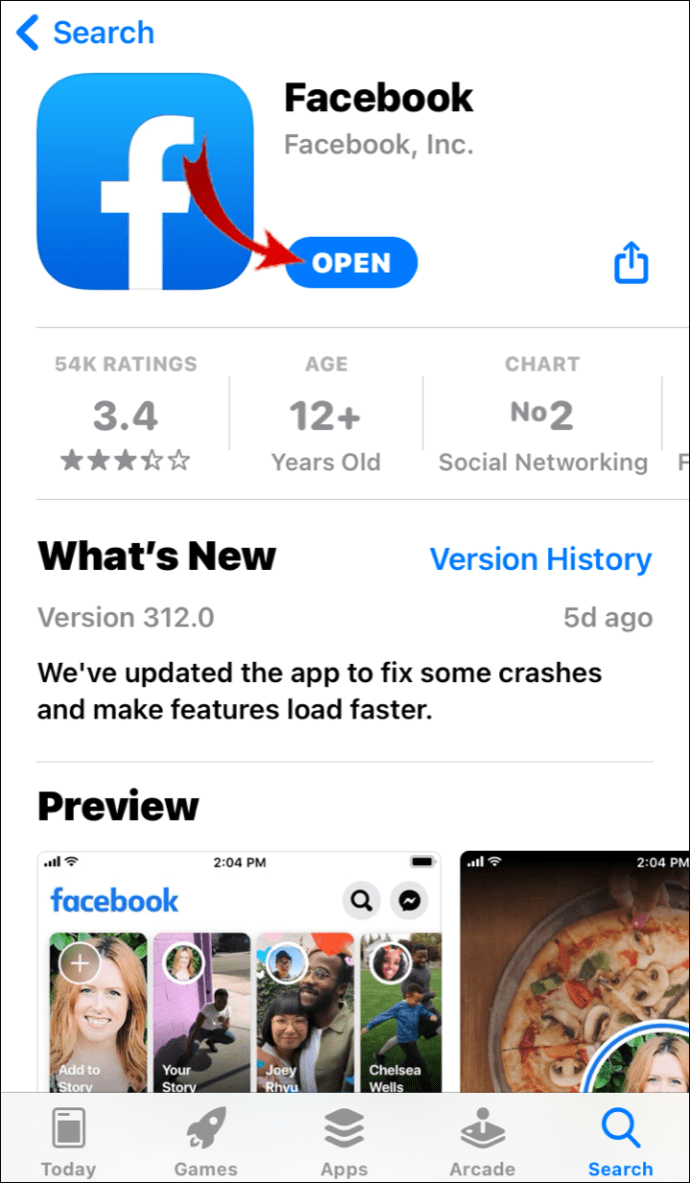
- V spodnjem desnem kotu zaslona tapnite tri vodoravne črte.
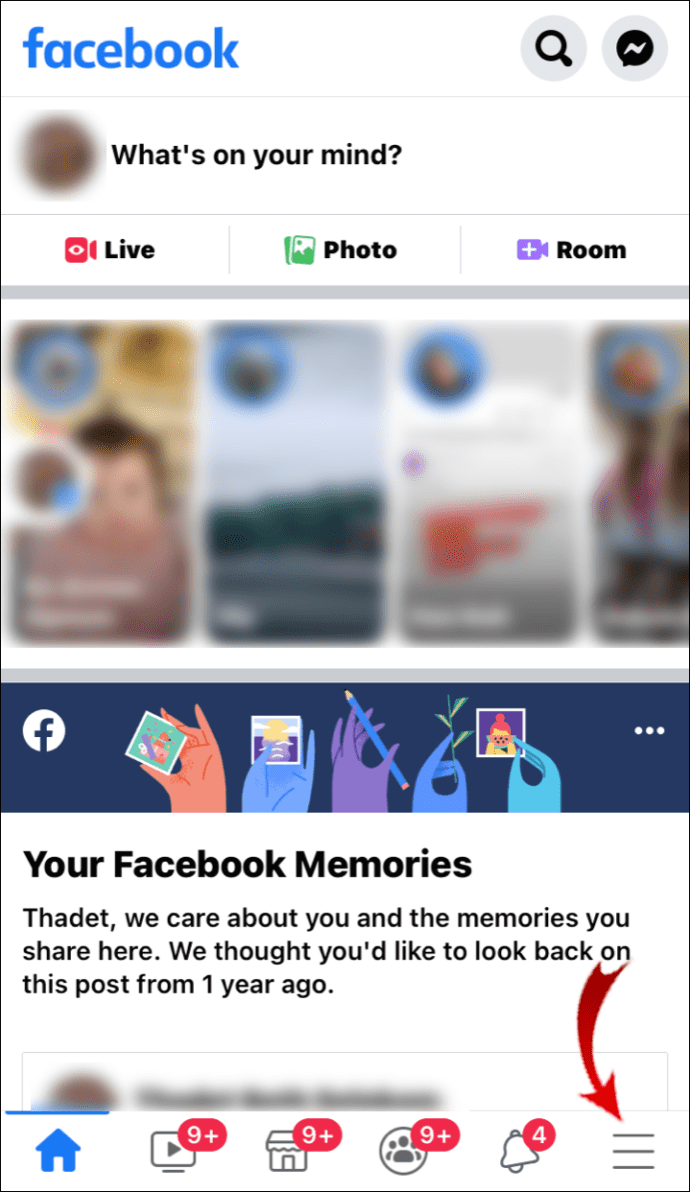
- Pomaknite se navzdol in tapnite Nastavitve in zasebnost.
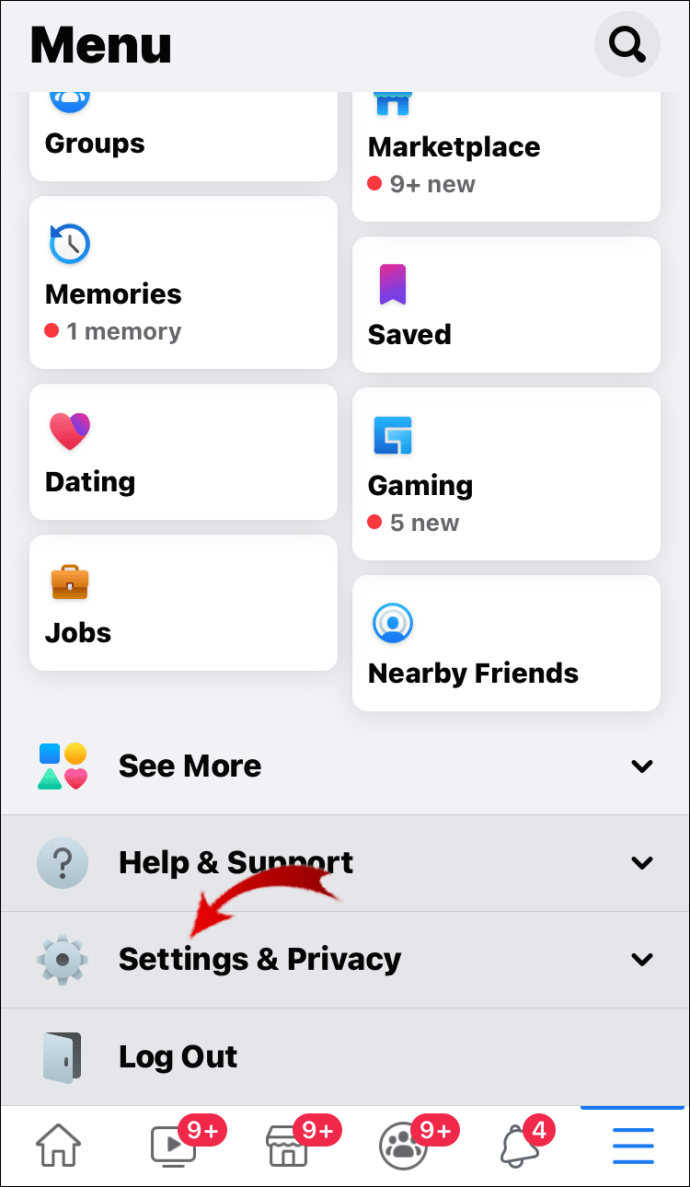
- Tapnite Nastavitve.
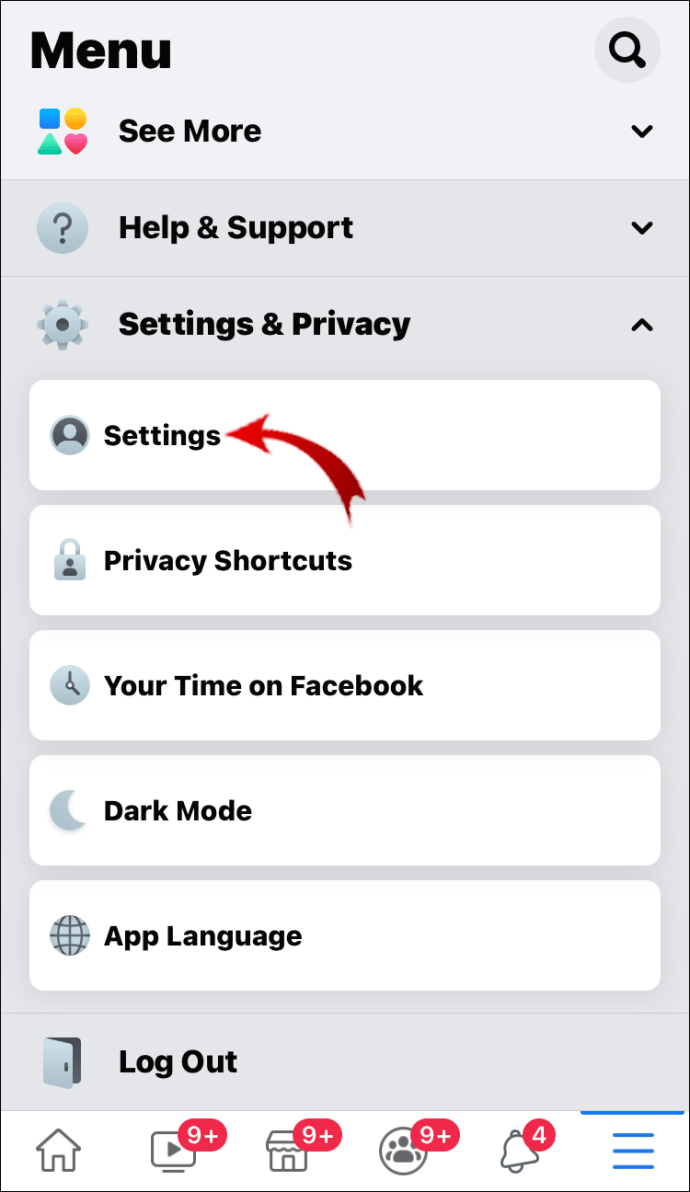
- Pomaknite se navzdol do zavihka Mediji in stiki ter tapnite Video in fotografije.
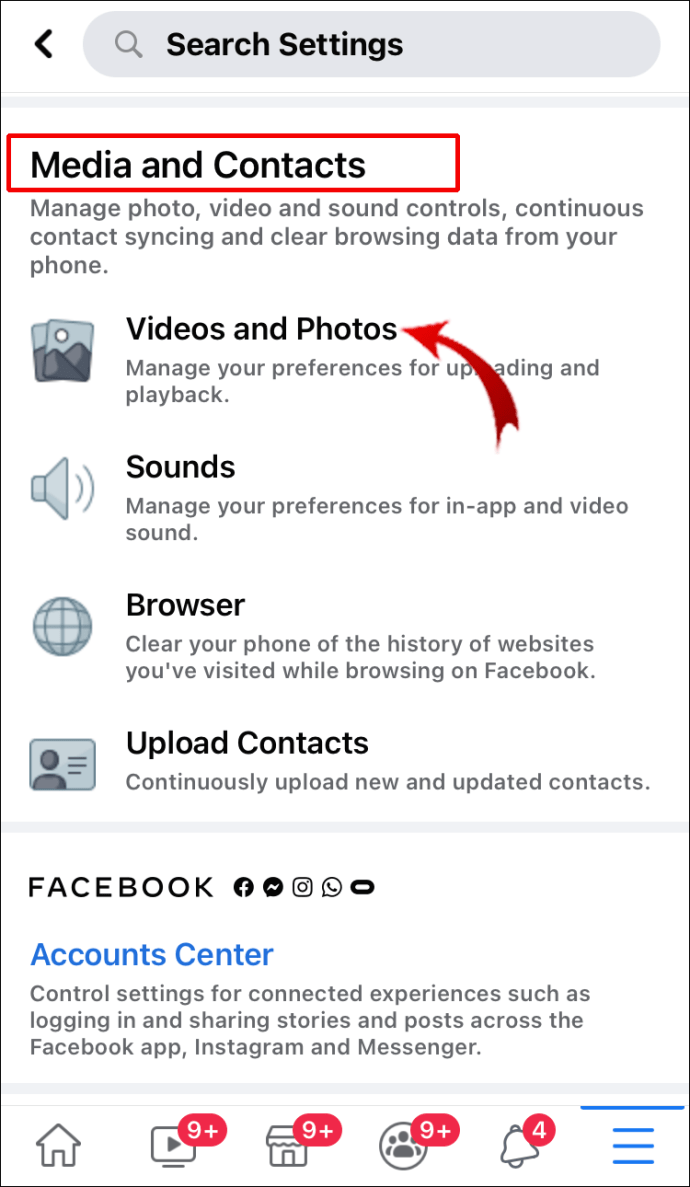
- Tapnite Samodejno predvajanje.
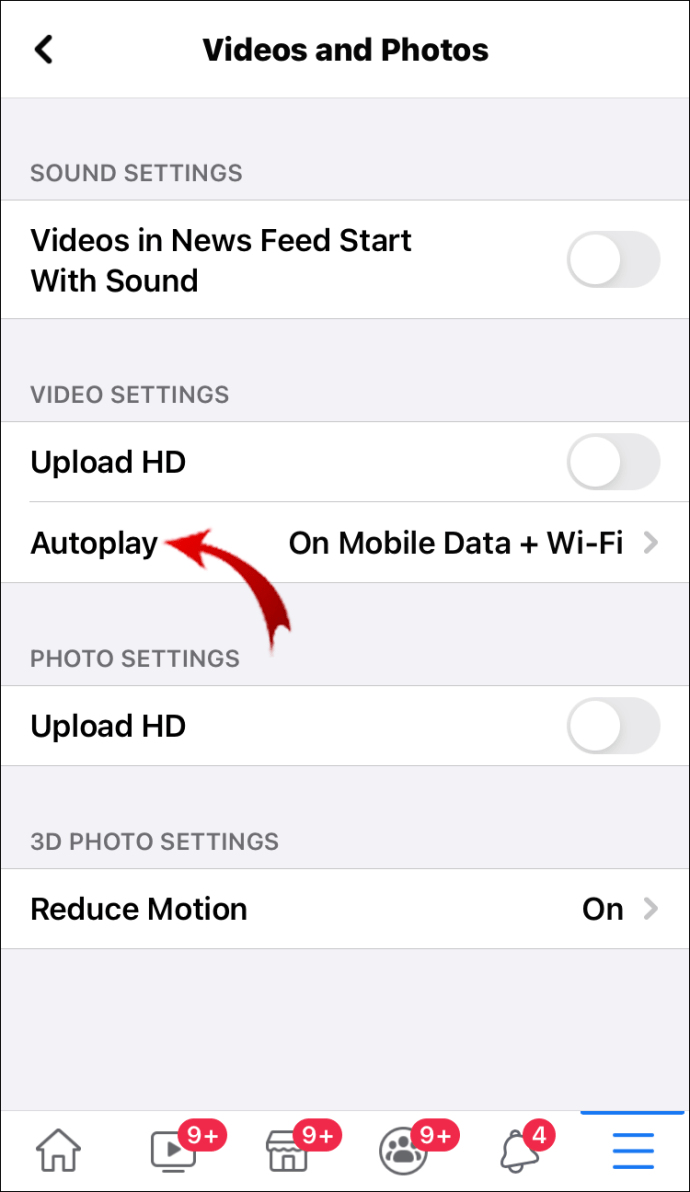
- Dotaknite se Nikoli ne predvajaj videoposnetkov.
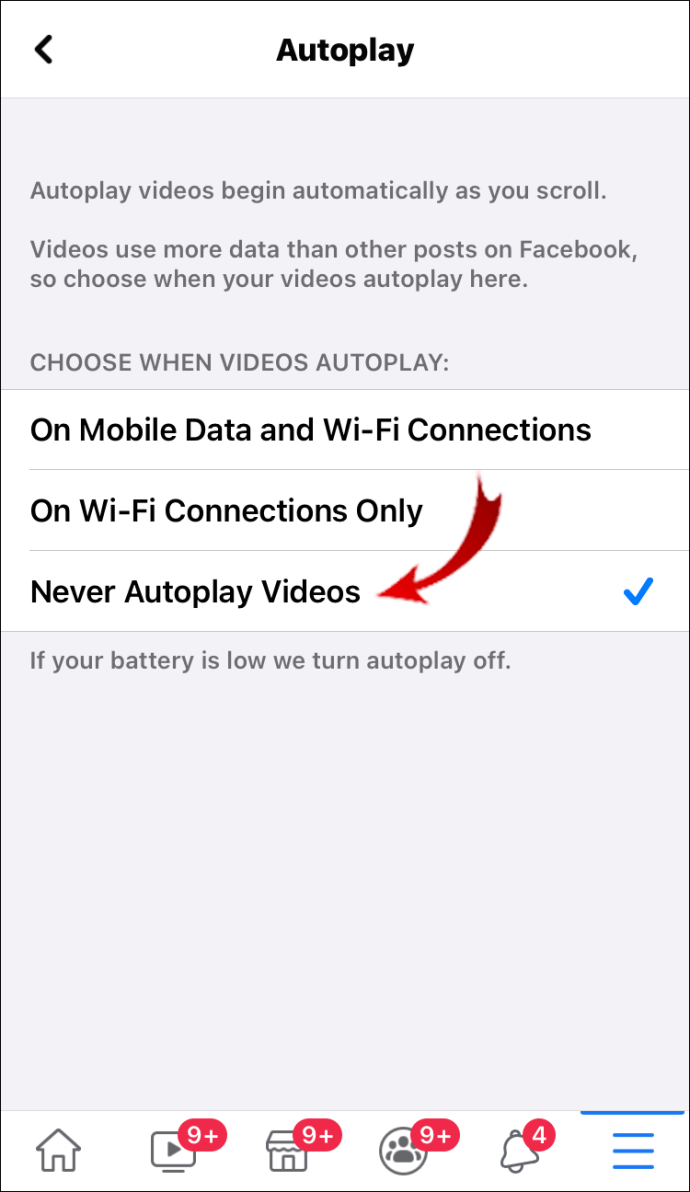
Twitter (brskalnik)
- Prijavite se v svoj račun Twitter.
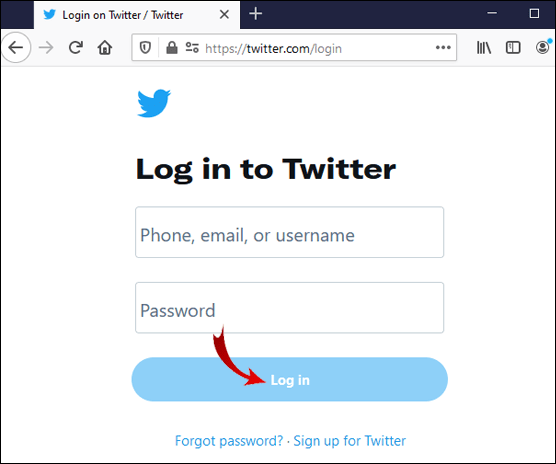
- V levi stranski vrstici kliknite Več.
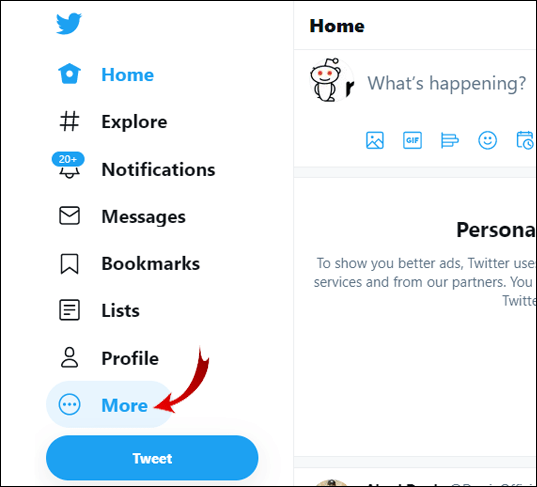
- Kliknite Nastavitve in zasebnost.
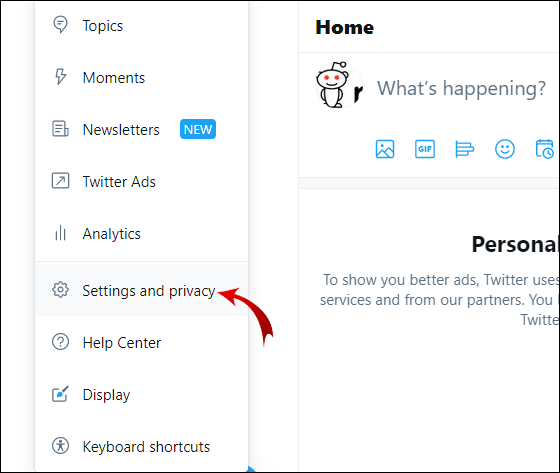
- Pojdite na Dostopnost, zaslon in jeziki.
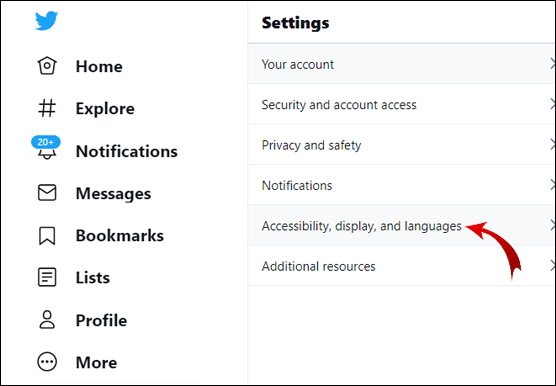
- Izberite Uporaba podatkov.
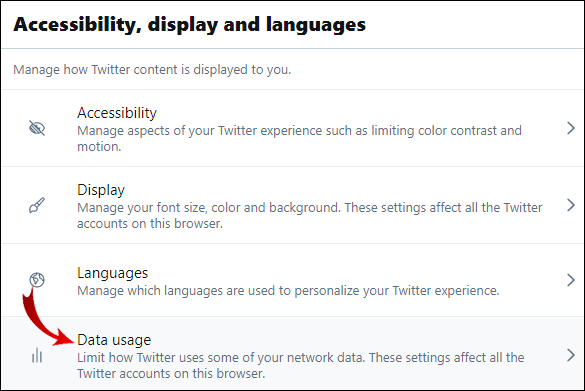
- Kliknite Samodejno predvajanje.
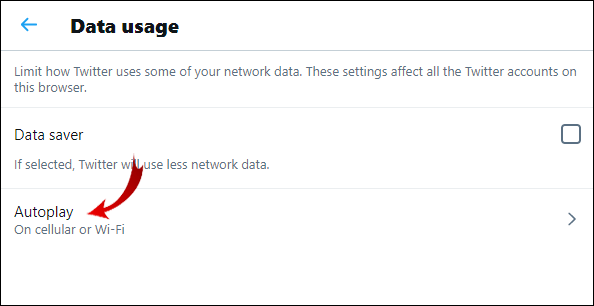
- Izberite Nikoli.
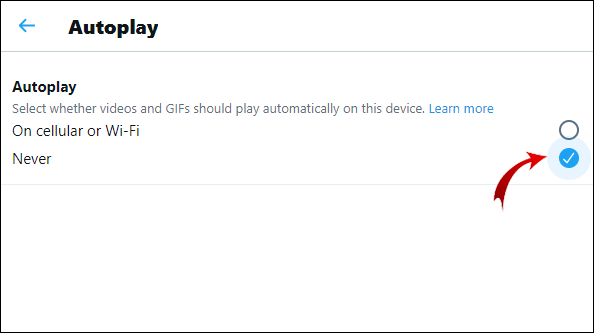
Twitter (Android / iOS)
- Odprite aplikacijo Twitter.
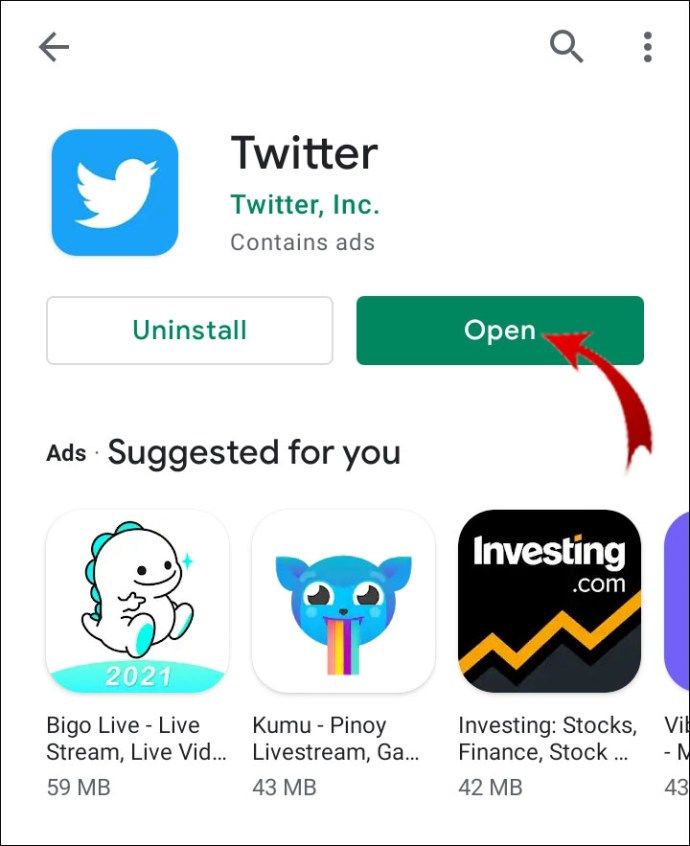
- Tapnite sliko profila v zgornjem levem kotu zaslona.

- Pojdite v Nastavitve in zasebnost.
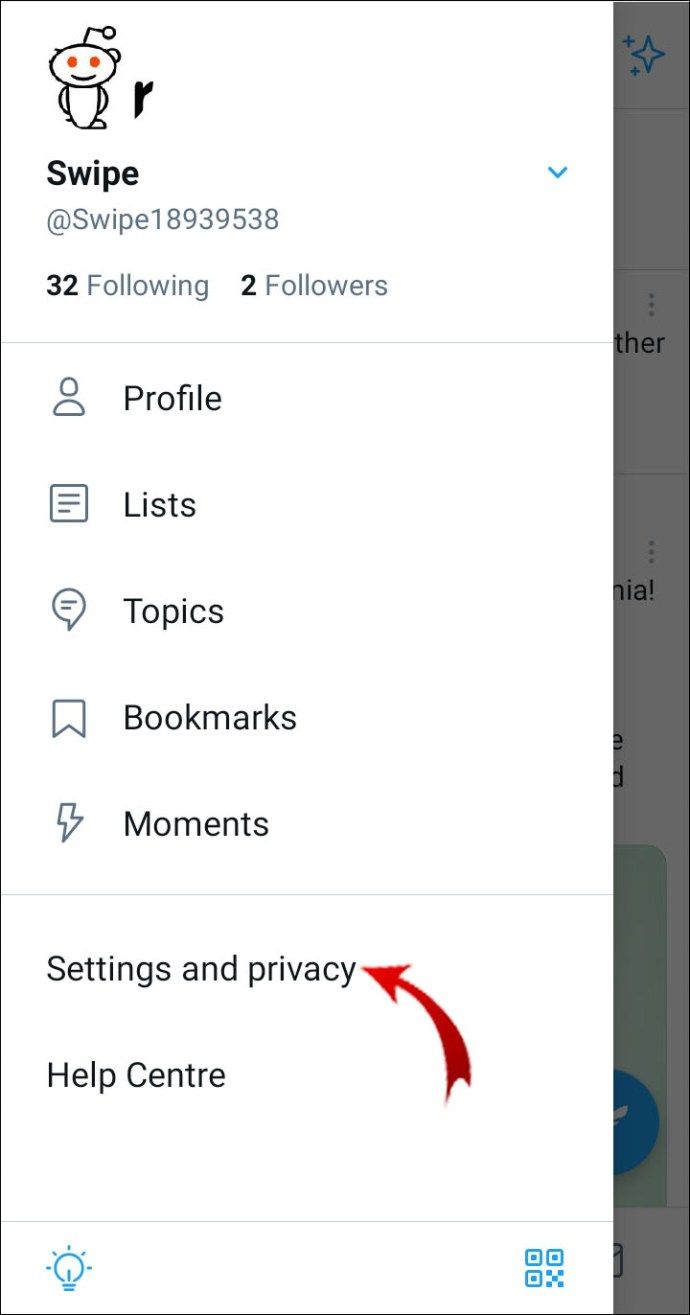
- Pojdite na Uporaba podatkov.
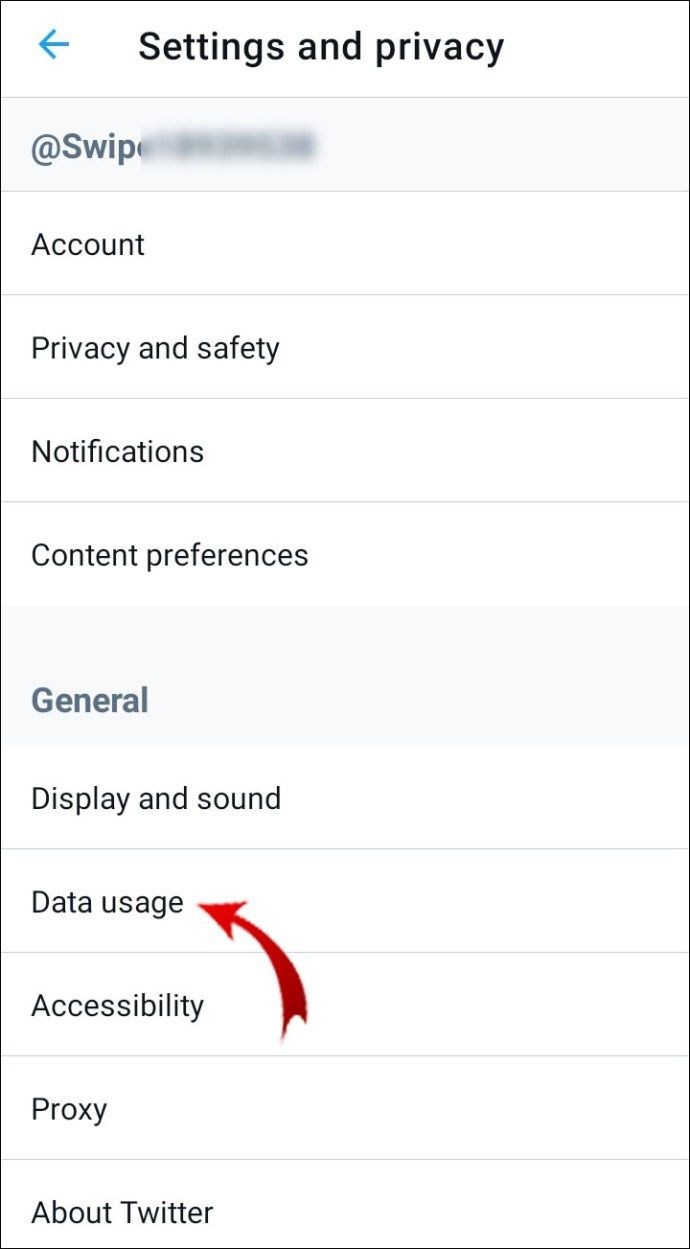
- Tapnite Samodejno predvajanje videa.
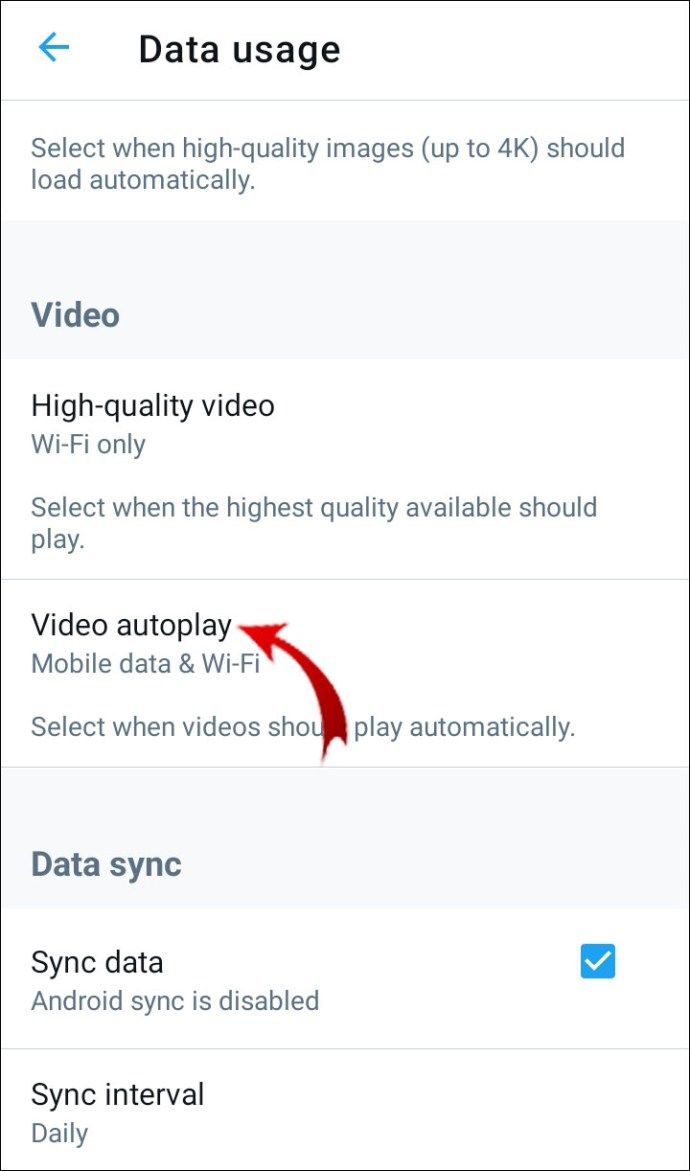
- Izberite Nikoli.
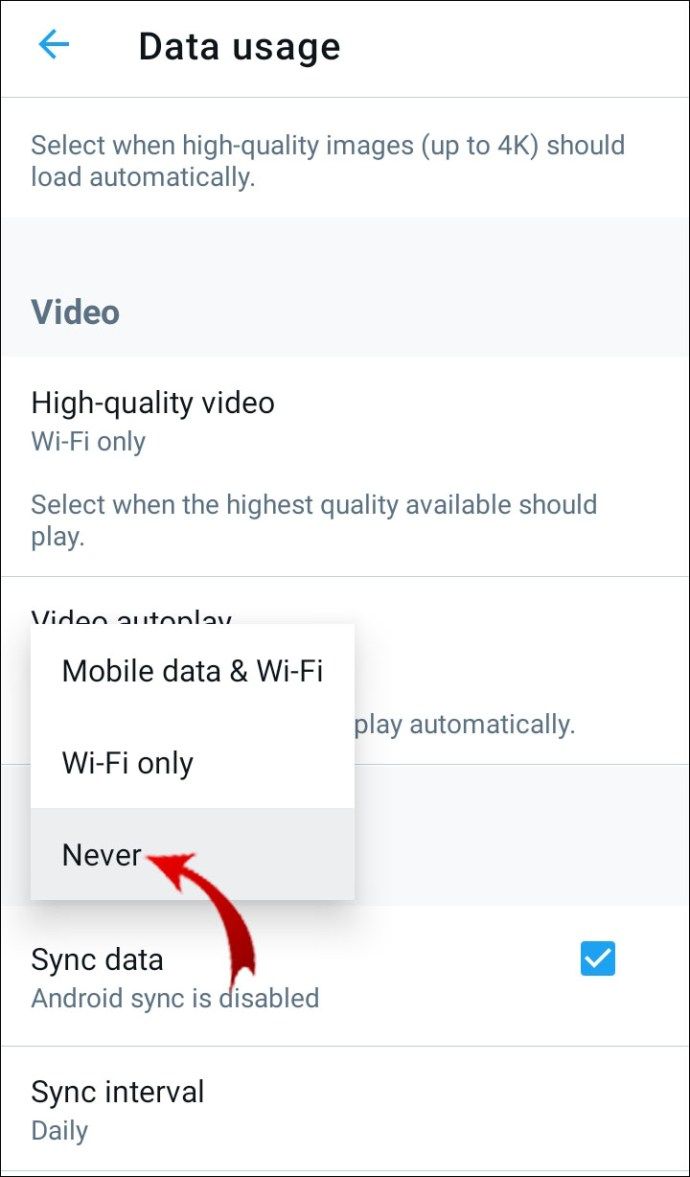
Za razliko od Facebooka in Twitterja Instagram nima funkcije za onemogočanje samodejnega predvajanja videoposnetkov. Ko v namiznem brskalniku uporabljate Instagram, se videoposnetki ne bodo predvajali samodejno. Edina prednost videoposnetkov Feed v mobilni aplikaciji je, da ne vključujejo zvoka. Če želite omogočiti zvok, se morate dotakniti videoposnetka.
Dodatna pogosta vprašanja
Kako v brskalnikih Safari omogočim ali onemogočim samodejno predvajanje videa?
Safari je vaš privzeti brskalnik za Mac, iPhone in iPad. Tako kot Firefox tudi tukaj omogoča konfiguriranje nastavitev samodejnega predvajanja. Te nastavitve lahko nastavite za posamezno spletno mesto ali za vse.
Mac
Onemogočanje samodejnega predvajanja na enem spletnem mestu (npr. CNN) je včasih boljša možnost, če želite samo ustaviti samodejno predvajanje videoposnetkov na določenem spletnem mestu.
1. Odprite aplikacijo Safari.
2. Pojdite na spletno mesto, kjer želite onemogočiti samodejno predvajanje.
kako se prijaviti v ps4 brez krmilnika
3. Kliknite Safari in izberite Nastavitve za to spletno mesto.

4. V nastavitvi samodejnega predvajanja izberite Nikoli samodejnega predvajanja.

Zdaj ste določenemu spletnemu mestu preprečili samodejno predvajanje videoposnetkov v brskalniku Safari. Če želite razveljaviti to nastavitev, preprosto pojdite na isto spletno mesto in sledite poti Safari> Nastavitve za to spletno mesto in v nastavitvi Samodejno predvajanje izberite Dovoli vse samodejno predvajanje.
Če želite vsem spletnim mestom onemogočiti samodejno predvajanje videoposnetkov v brskalniku Safari, naredite naslednje:
1. Zaženite Safari.
2. Kliknite Safari in izberite Preferences.

3. Pojdite na zavihek Spletna mesta in ga izberite.

4. V levi stranski vrstici kliknite Samodejno predvajanje.

5. V spodnjem desnem kotu pogovornega okna v nastavitvi Ko obiščete druga spletna mesta izberite Nikoli ne predvajaj samodejno.

Opomba: Če želite vsem spletnim mestom omogočiti samodejno predvajanje videoposnetkov, se vrnite na 6. korak in izberite Dovoli vse samodejno predvajanje.
iPhone / iPad
Obstaja nastavitev, s katero lahko ustavite samodejno predvajanje videoposnetkov v vseh aplikacijah v napravi. Na žalost je to edini način, da onemogočite samodejno predvajanje videa v brskalniku Safari.
1. Pojdite v Nastavitve.

2. Pomaknite se navzdol in tapnite Dostopnost.

3. Pojdite na Motion ali Motions.

4. Izklopite možnost samodejnega predvajanja predogledov videoposnetkov.

Opomba: Če želite razveljaviti nastavitev samodejnega predvajanja, se vrnite na 4. korak in vklopite možnost Samodejno predvajanje video predogledov.
Ta nastavitev velja samo za aplikacije, ki so izvorne za vaš iPhone, kot sta Safari in Camera. Če uporabljate neodvisen brskalnik (npr. Chrome), se bodo videoposnetki predvajali samodejno. Torej boste morali v tem brskalniku konfigurirati nastavitve samodejnega predvajanja.
Kako ustaviti samodejno predvajanje videoposnetkov v brskalnikih PC?
Ker smo že razložili, kako onemogočiti funkcijo samodejnega predvajanja v Firefoxu in Safariju, vam bomo pokazali, kako onemogočiti samodejno predvajanje videoposnetkov v brskalnikih Microsoft Edge in Google Chrome.
Microsoft Edge
odstrani mapo iz knjižničnega okna 10
1. Zaženite Microsoft Edge.

2. Kopirajte rob: // zastavice / in ga prilepite v iskalno vrstico na vrhu zaslona.

3. V iskalno vrstico vnesite samodejno predvajanje.

4. V nastavitvah samodejnega predvajanja boste videli možnost Pokaži blokado. Kliknite gumb s puščico in izberite Enabled.

5. V spodnjem desnem kotu zaslona kliknite Znova zaženi.

6. V zgornjem desnem kotu zaslona kliknite tri vodoravne pike.

7. V razširjenem meniju kliknite Settings (Nastavitve).

8. V levi stranski vrstici pojdite na Piškotki in dovoljenja za spletna mesta ali Dovoljenja za spletna mesta.

9. Pomaknite se navzdol in kliknite Samodejno predvajanje predstavnosti.

10. V zavihku Nadzor samodejnega predvajanja zvoka in videa na spletnih mestih kliknite gumb s puščico in izberite Blokiraj.

Opomba: V korakih 2. in 3 ne vnesite narekovajev.
Google Chrome
Na žalost Google Chrome ne dovoljuje, da bi videoposnetkom preprečili samodejno predvajanje. Vse kar lahko storite je, da jih utišate.
1. Odprite Google Chrome.
2. V zgornjem desnem kotu zaslona kliknite tri navpične pike.
3. V razširjenem meniju kliknite Settings (Nastavitve).

4. Pojdite na Zasebnost in varnost.

5. Na zavihku Zasebnost in varnost kliknite Nastavitve spletnega mesta.

6. Pomaknite se navzdol in kliknite Dodatne nastavitve vsebine.

7. Izberite Zvoki.

8. Izklopite možnost utišanja strani, ki predvajajo zvok.
Opomba: Če želite slišati zvok na spletnem mestu, z desno miškino tipko kliknite jeziček za to spletno mesto in kliknite Vključi zvok mesta.
kaj je ključna ikona na androidu
Ali obstaja nastavitev za izklop samodejnega predvajanja videoposnetkov?
Pokrili smo nastavitve za onemogočanje samodejnega predvajanja videoposnetkov v večini brskalnikov. Če želite preprečiti samodejno predvajanje videoposnetkov na video platformi, kot je YouTube, obstaja nastavitev, ki vam to omogoča.
1. Pojdite na YouTube.
2. Kliknite kateri koli videoposnetek.
3. Na video zaslonu je majhen gumb za samodejno predvajanje. Preklopi.
Opomba: Načelo je enako v mobilni aplikaciji YouTube.
Onemogočanje samodejnega predvajanja videoposnetkov v Firefoxu
Nihče ne mara pojavnih videoposnetkov. So moteči in pogosto moteči. Zdaj veste, kako jih onemogočiti v brskalniku Firefox. Microsoft Edge in Safari ponujata isto možnost, čeprav uporabniki naprav iPhone in iPad nekaterih funkcij v drugih izvornih aplikacijah v svoji napravi ne bodo mogli uporabljati. Google Chrome je najmanj naklonjen tej možnosti, saj lahko izključite zvok samo na spletnih mestih.
Poleg tega ste se naučili, kako onemogočiti samodejno predvajanje videoposnetkov na Facebooku in Twitterju. Čeprav Instagram ne ponuja te funkcije, se videoposnetki samodejno utišajo, dokler jih ne tapnete.
Kako ste ustavili samodejno predvajanje videoposnetkov v Firefoxu? Ste uporabili drugo rešitev? Sporočite nam v spodnjem oddelku za komentarje.